Sony VPCF22S1E, VPCF22E1R, VPCF22M1R, VPCF22M0E, VPCF22M1E Manual [tr]
...
N
Kullanım Kılavuzu
Kişisel Bilgisayar
VPCF2 Serisi
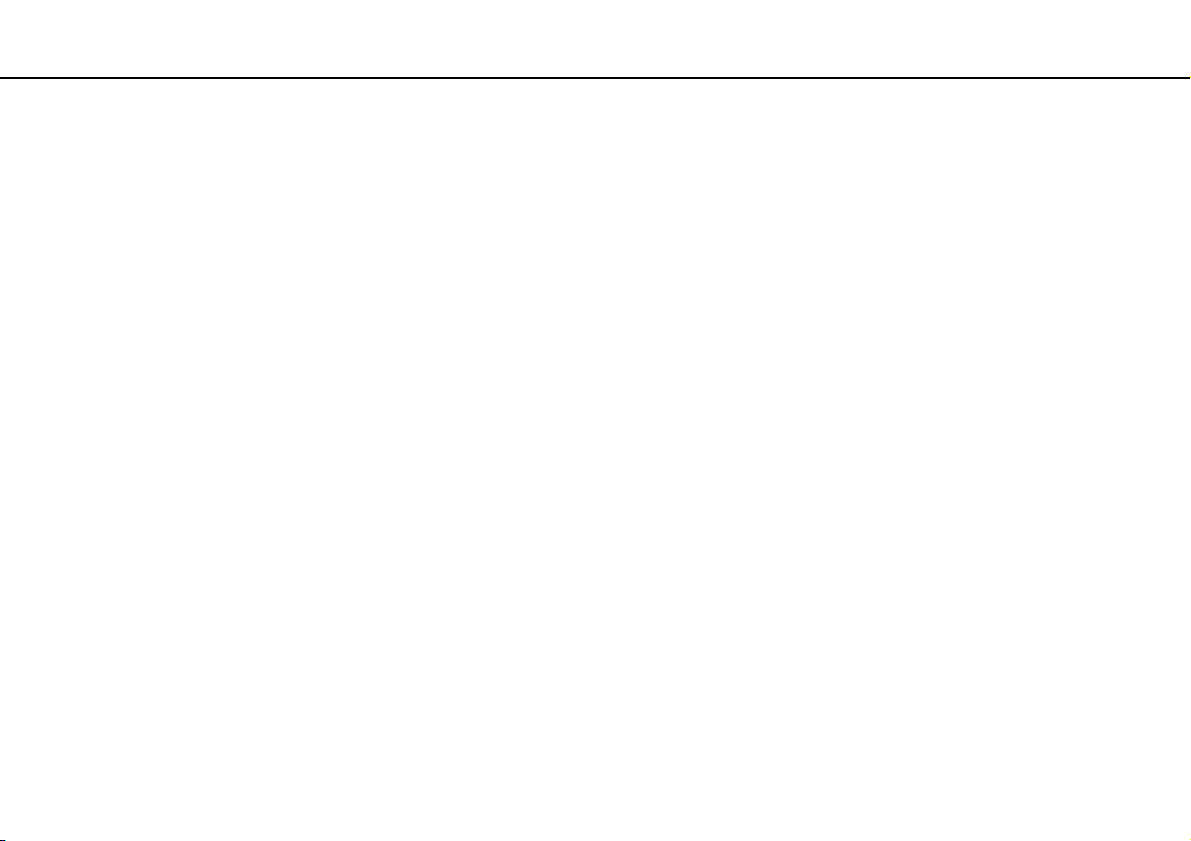
2
nN
İçindekiler
Kullanımdan Önce .......................................................4
VAIO Bilgisayarınız Hakkında Daha Fazla Bilgi
Edinme..................................................................5
Ergonomik Faktörler ...............................................8
Başlarken .................................................................10
Kumandaların ve Bağlantı Noktalarının Yerini
Belirleme .............................................................11
Gösterge Işıkları Hakkında..................................... 17
Güç Kaynağı Bağlama...........................................18
Pil Takımını Kullanma ............................................19
Bilgisayarınızı Güvenli Kapatma ............................. 26
Güç Tasarruf Modlarını Kullanma ...........................27
Bilgisayarınızın En İyi Durumda Olmasını
Sağlama .............................................................. 30
VAIO Bilgisayarınızı Kullanma...................................... 33
Klavyeyi Kullanma................................................. 34
Touch Pad'i Kullanma ........................................... 37
Özel İşlev Düğmelerini Kullanma ............................38
Hızlı Web Erişimi İşlevini Kullanma .......................... 40
Dahili Kamerayı Kullanma...................................... 42
Optik Disk Sürücüsünü Kullanma ........................... 43
"Memory Stick" Ortamını Kullanma ........................51
Diğer Modülleri/Bellek Kartlarını Kullanma.............. 58
İnternet'i Kullanma ................................................62
Ağı Kullanma (LAN) ...............................................63
Kablosuz Yerel Ağı Kullanma ..................................64
BLUETOOTH İşlevini Kullanma ...............................69
Çevresel Aygıtları Kullanma.........................................75
Harici Hoparlör veya Kulaklık Bağlama ....................76
Harici Ekran Bağlama............................................77
Ekran Modları Seçme............................................84
Birden Çok Monitör İşlevini Kullanma......................85
Harici Mikrofon Bağlama .......................................87
USB Aygıtı Takma .................................................88
i.LINK Aygıtı Takma ...............................................90
VAIO Bilgisayarınızı Özelleştirme..................................92
Parolayı Ayarlama .................................................93
VAIO Control Center Programını Kullanma...............99
VAIO Power Management Programını Kullanma .....101
Ekran Dilini Değiştirme ........................................102
VAIO Bilgisayarınızı Yükseltme ...................................103
Bellek Ekleme ve Çıkarma....................................104
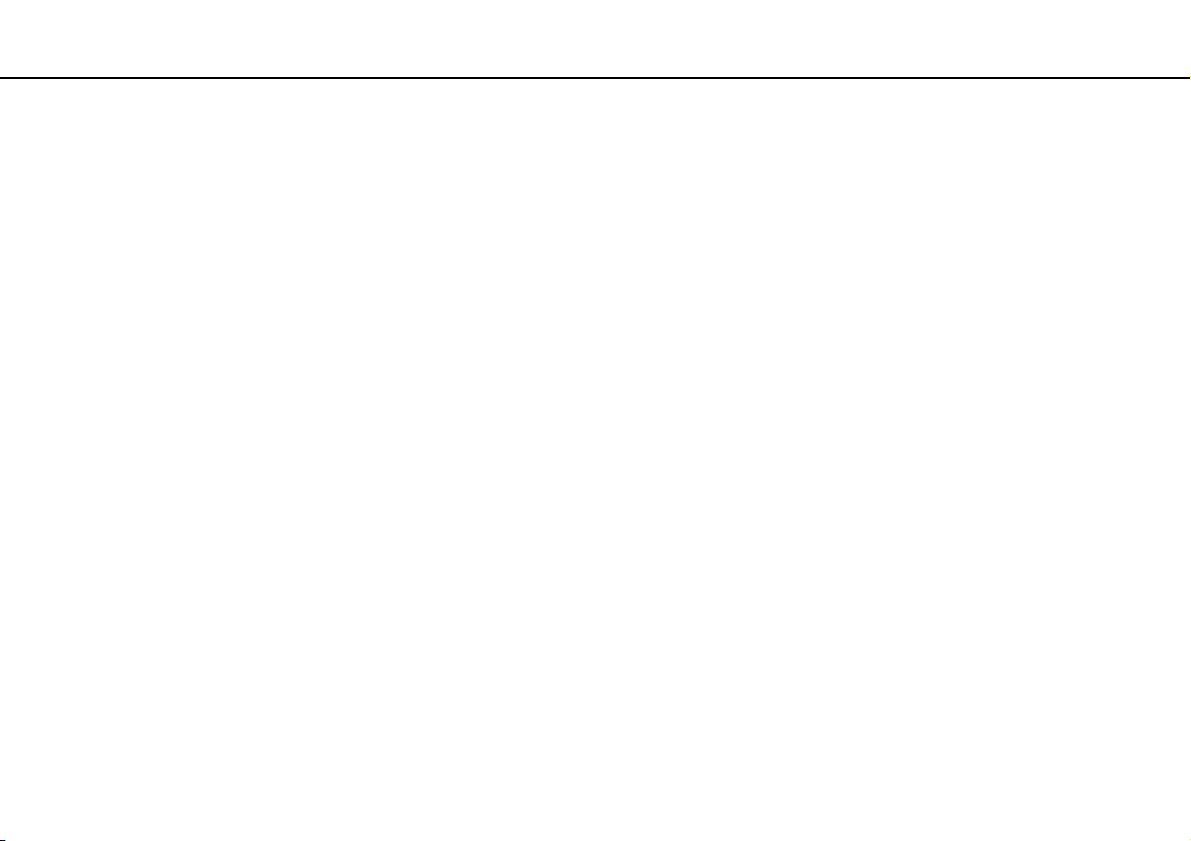
3
nN
Önlemler ................................................................ 110
Güvenlik Bilgileri................................................. 111
Temizlik ve Bakım Bilgileri ................................... 113
Bilgisayarınızı Kullanma....................................... 114
LCD Ekranı Kullanma .......................................... 116
Güç Kaynağını Kullanma ..................................... 117
Dahili Kamerayı Kullanma.................................... 118
Diskleri Kullanma................................................ 119
Pil Takımını Kullanma .......................................... 120
"Memory Stick" Ortamını Kullanma ...................... 121
Dahili Depolama Aygıtını Kullanma ....................... 122
Sorun Giderme........................................................ 123
Bilgisayar İşlemleri.............................................. 125
Sistemi Güncelleştirme / Sistem Güvenliği ............ 131
Kurtarma / Kurtarma Ortamı................................ 132
Bölümleme ........................................................ 135
Pil Takımı ........................................................... 136
Dahili Kamera..................................................... 138
Ağ İletişimi (LAN/Kablosuz Yerel Ağ) ..................... 140
BLUETOOTH Teknolojisi...................................... 144
Optik Diskler ...................................................... 147
Ekran ................................................................ 152
Yazdırma............................................................ 157
Mikrofon............................................................ 158
Hoparlörler.........................................................159
Touch Pad..........................................................161
Klavye................................................................162
Disketler ............................................................163
Ses/Video ..........................................................164
"Memory Stick" ..................................................167
Çevresel aygıtlar .................................................168
Ticari Markalar.........................................................169
Bildirim ...................................................................172
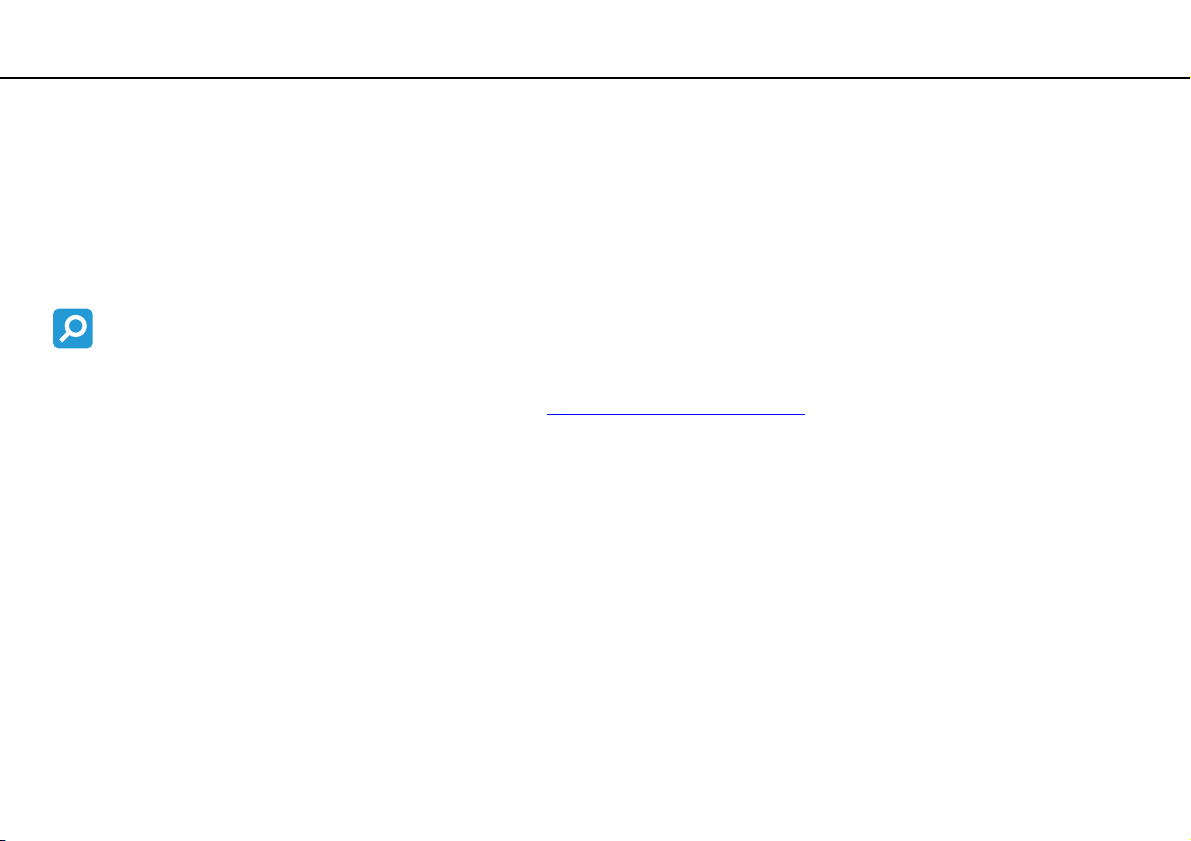
4
nN
Kullanımdan Önce >
Kullanımdan Önce
Bu VAIO
®
bilgisayarı satın aldığınız için sizi tebrik ediyoruz. Ekran Kullanım Kılavuzu'na hoş geldiniz. Sony, size en yeni
bilgisayar deneyimini sağlamak için en son teknolojiye sahip ses, video, bilgisayar ve iletişim sistemlerini bir araya getirdi.
!
Bu kılavuzda gösterilen harici görüntüler, bilgisayarınızdakilerden biraz farklı görünebilir.
Teknik özellikleri nasıl bulabilirim
Bazı özellikler, seçenekler ve sağlanan öğeler bilgisayarınızda bulunmayabilir.
Bilgisayarınızın yapılandırması hakkında bilgi almak için, http://support.vaio.sony.eu/
adresindeki VAIO Destek web sitesini
ziyaret edin.
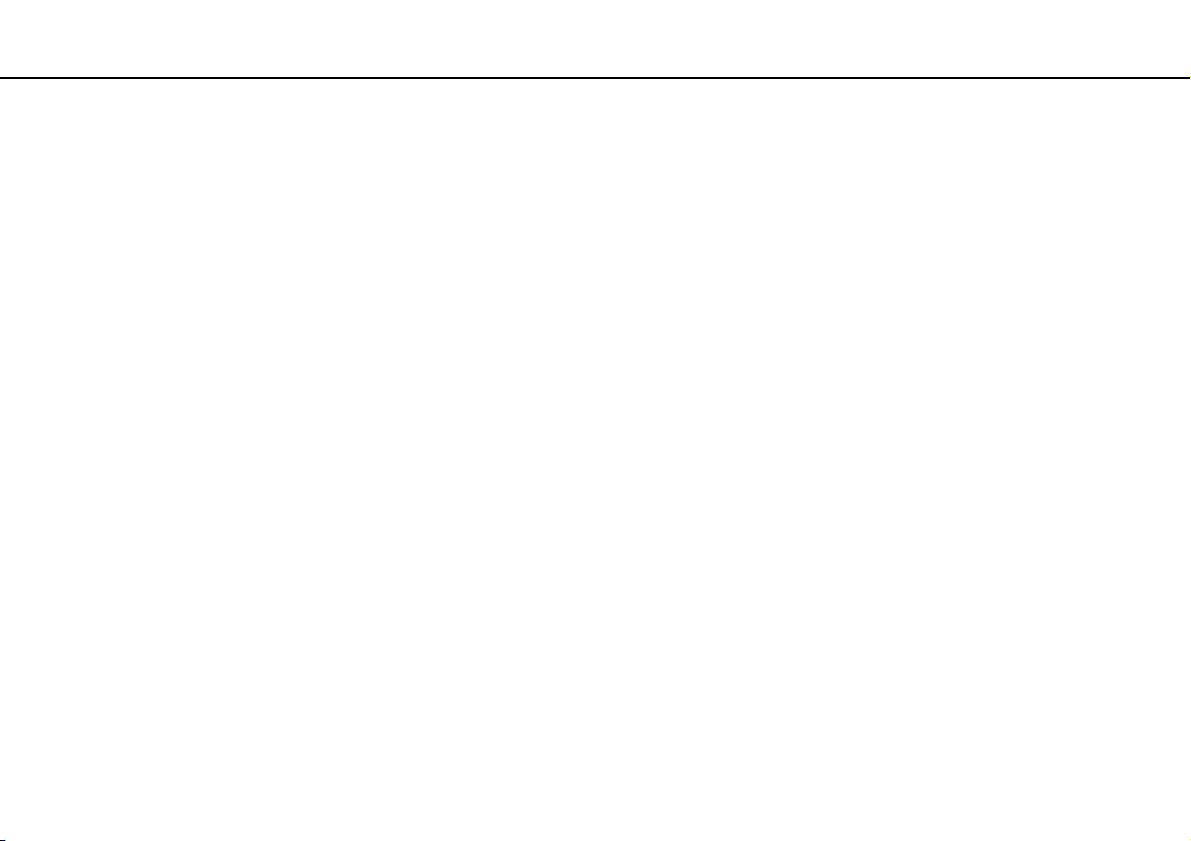
5
nN
Kullanımdan Önce >
VAIO Bilgisayarınız Hakkında Daha Fazla Bilgi Edinme
VAIO Bilgisayarınız Hakkında Daha Fazla Bilgi Edinme
Bu bölüm, VAIO bilgisayarınıza ilişkin destek bilgilerini sunar.
1. Basılı Belgeler
❑ Hızlı Başlangıç Kılavuzu — Bileşenlerin bağlantısına, kurulum bilgilerine vb. ilişkin genel açıklamalar
❑ Kurtarma, Yedekleme ve Sorun Giderme Kılavuzu
❑ Yönetmelikler, Garanti ve Hizmet Desteği
Kablosuz yerel ağ ve BLUETOOTH teknolojisi gibi kablosuz bağlantı i şlevlerini etkinleştirmeden önce, Yönetmelikler, Garanti ve Hizmet Desteği'ni dikkatlice
okuyun.
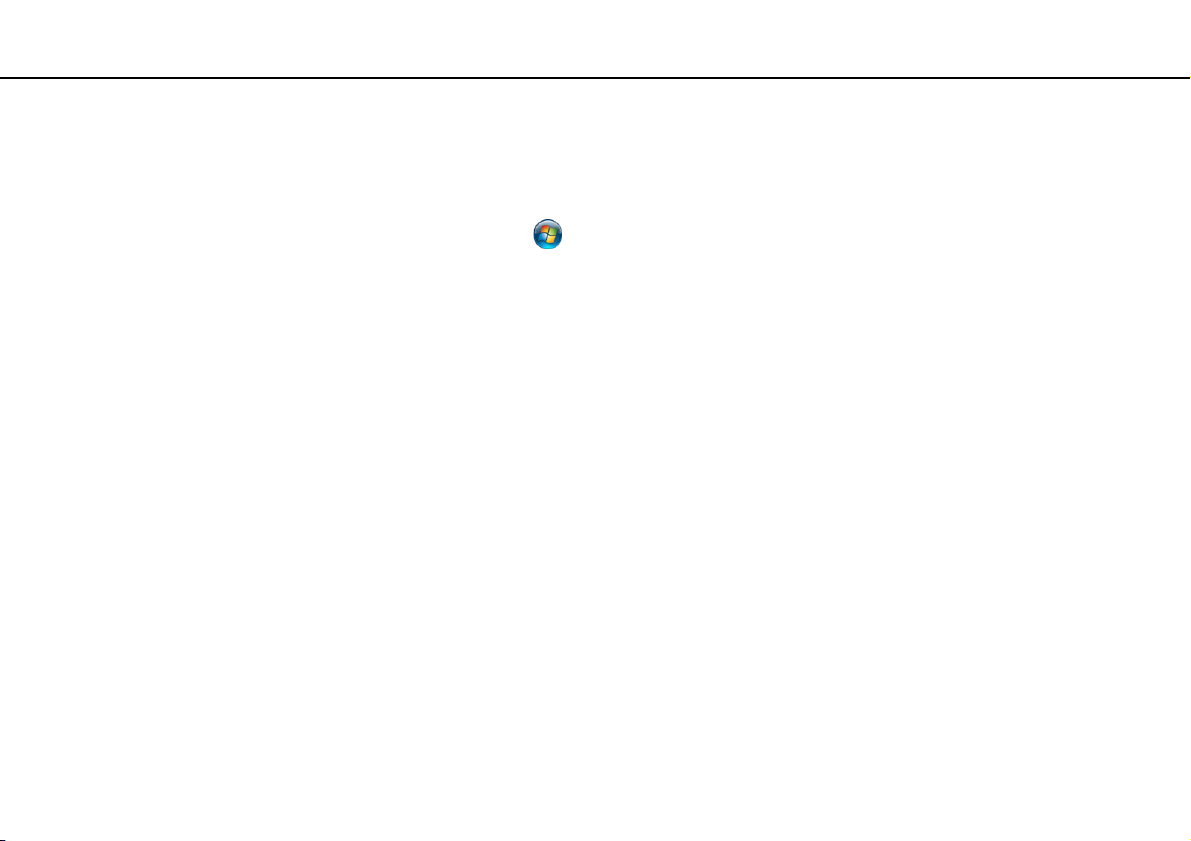
6
nN
Kullanımdan Önce >
VAIO Bilgisayarınız Hakkında Daha Fazla Bilgi Edinme
2. Ekran Gösterimli Belgeler
❑ VAIO Kullanım Kılavuzu — Destek ve sorun giderme bilgileri de dahil olmak üzere VAIO bilgisayarınız hakkında genel
bilgiler.
VAIO Kullanım Kılavuzu'na erişmek için, Başlat , Tüm Programlar ve VAIO Manual'ı tıklayın.
❑ Windows Yardım ve Destek — Bilgisayarınızın kullanımını öğrenmenize yardımcı olan pratik önerileri, eğitim
materyallerini ve gösterimleri içeren kapsamlı bir kaynaktır.
Windows Yardım ve Destek öğesine erişmek için, Başlat ve Yardım ve Destek öğelerini tıklayın veya Microsoft
Windows tuşunu basılı tutup F1 tuşuna basın.
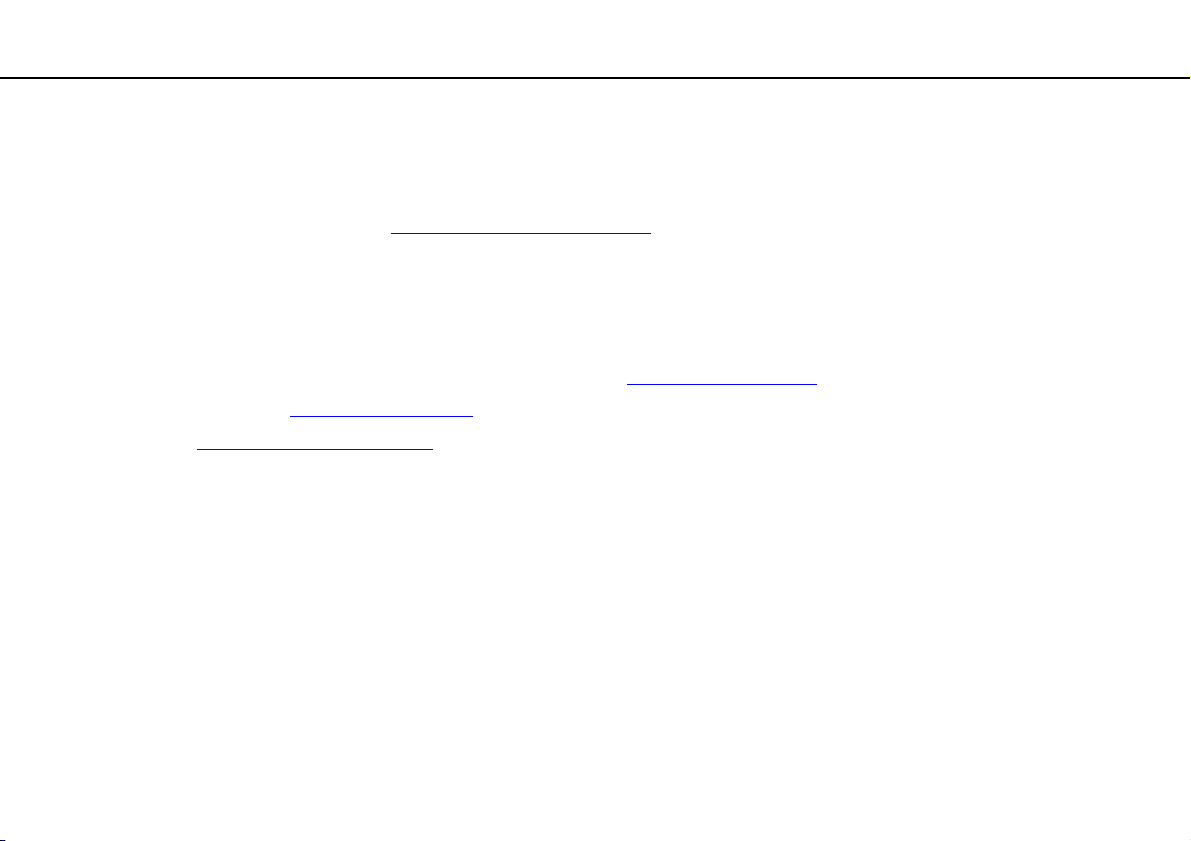
7
nN
Kullanımdan Önce >
VAIO Bilgisayarınız Hakkında Daha Fazla Bilgi Edinme
3. Destek Web Siteleri
VAIO bilgisayarınızda herhangi bir sorun yaşarsanız, birçok sorunu çözmeniz için size çeşitli seçenekler sunan VAIO Care'ı
başlatın. Ayrıntılı bilgi için, bkz. VAIO Care Uygulamasını Kullanma (sayfa 32).
Daha fazla desteğe ihtiyacınız olursa, http://support.vaio.sony.eu/
adresindeki VAIO Destek adresini ziyaret edin.
VAIO Destek ile bağlantı kurduğunuzda, sizden bilgisayarın seri numarası istenecektir.
Seri Numarası, VAIO Care penceresinin altında, bilgisayarın altında veya arka panelinde ya da pil bölmesinde bulunabilen
15 haneli bir numaradır.
VAIO bilgisayarlar hakkındaki diğer bilgi kaynakları şu şekildedir:
❑ Diğer VAIO kullanıcılarıyla etkileşime geçmenizi sağlayan ve http://clubvaio.com
adresinde bulunan VAIO Forum
❑ Ürün bilgileri sunan ve http://www.vaio.eu/
adresinde bulunan VAIO web sitesi
❑ Sony Store, http://www.sony.eu/store
adresinden çevrimiçi olarak
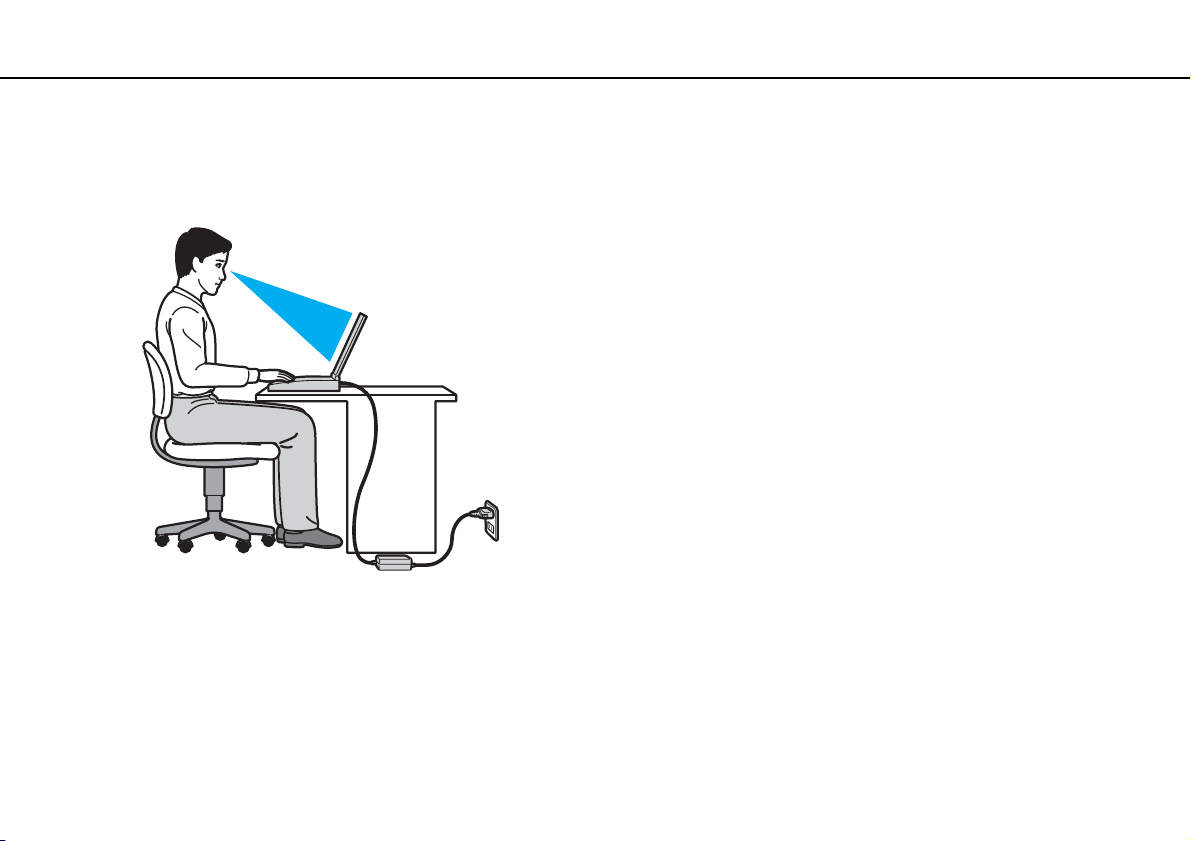
8
nN
Kullanımdan Önce >
Ergonomik Faktörler
Ergonomik Faktörler
Bilgisayarınızı birçok ortamda taşınabilir bir aygıt olarak kullanacaksınız. Mümkün olduğunca hem istasyon, hem de taşınabilir
ortamlar için aşağıdaki ergonomik faktörleri göz önüne almaya çalışın:
❑ Bilgisayarınızın konumu – Bilgisayarı tam olarak önünüze yerleştirin. Dirseklerinizi yatay konumda tutun, bileklerinizi
ise klavyeyi veya işaretleme aygıtını kullanırken serbest ve rahat bir konumda olacak şekilde yerleştirin. Kollarınızın üst
kısımları, iki yanınızdan serbest bir şekilde sarkmalıdır. Bilgisayarınızı kullanırken sık sık ara verin. Aşırı bilgisayar
kullan
ımı, gözlerin, kasların veya tendonların yorulmasına yol açabilir.
❑ Mobilya ve duruş – Sırt desteği iyi olan bir sandalyede oturun. Ayaklarınız yere tam olarak basacak şekilde sandalyenin
yüksekliğini ayarlayın. Bir ayak desteği, daha rahat olmanızı sağlayabilir. İleriye doğru gitmeden ve çok fazla geriye
yaslanmadan rahat ve dik bir şekilde oturun.

9
nN
Kullanımdan Önce >
Ergonomik Faktörler
❑ Bilgisayar ekranının görüntüleme açısı – En iyi konumu bulmak için ekranın eğilme özelliğini kullanın. Ekran eğimini
uygun konuma getirmek için ekranı ayarlayarak göz ve kas yorgunluğunu azaltabilirsiniz. Ekranın parlaklık düzeyini de
ayarlayın.
❑ Aydınlatma – Pencerelerin ve ışıkların ekranda parlamadığı ve yansıma oluşturmadığı bir konum seçin. Ekran üzerinde
parlak noktalar oluşmaması için dolaylı aydınlatma kullanın. Düzgün bir aydınlatma, daha rahat etmenize ve çalışma
veriminizin artmasına katkıda bulunur.
❑ Harici ekranı konumlandırma – Harici bir ekran kullanırken, ekranı, rahatça görebileceğiniz bir mesafe içerisine
yerleştirin. Monitörün karşısına oturduğunuzda, görüntü ekranın
ın göz hizasında veya biraz daha alçakta olduğundan
emin olun.
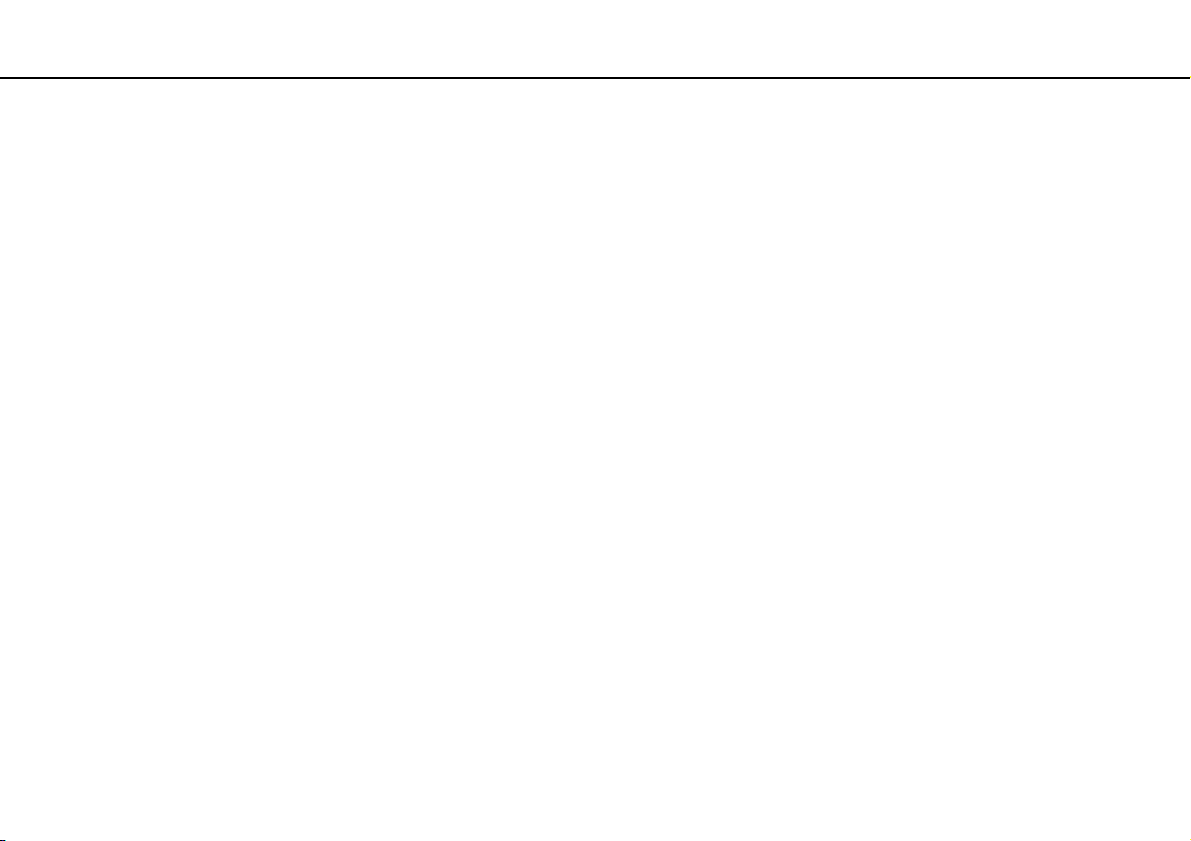
10
nN
Başlarken >
Başlarken
Bu bölümde, VAIO bilgisayarınızı kullanmaya nasıl başlayacağınız anlatılmaktadır.
!
Bilgisayarınızı ilk kez çalıştırmadan önce, bilgisayarınızla birlikte verilmeyen başka herhangi bir donanım bağlamayın. İşlem tamamlandıktan sonra, üreticinin
talimatlarını takip ederek aynı anda tek bir aygıtı (örneğin bir yazıcı, harici bir sabit sürücü, bir tarayıcı vb.) bağlayın.
❑ Kumandaların ve Bağlantı Noktalarının Yerini Belirleme (sayfa 11)
❑ Gösterge Işıkları Hakkında (sayfa 17)
❑ Güç Kaynağı Bağlama (sayfa 18)
❑ Pil Takımını Kullanma (sayfa 19)
❑ Bilgisayarınızı Güvenli Kapatma (sayfa 26)
❑ Güç Tasarruf Modlarını Kullanma (sayfa 27)
❑ Bilgisayarınızın En İyi Durumda Olmasını Sağlama (sayfa 30)
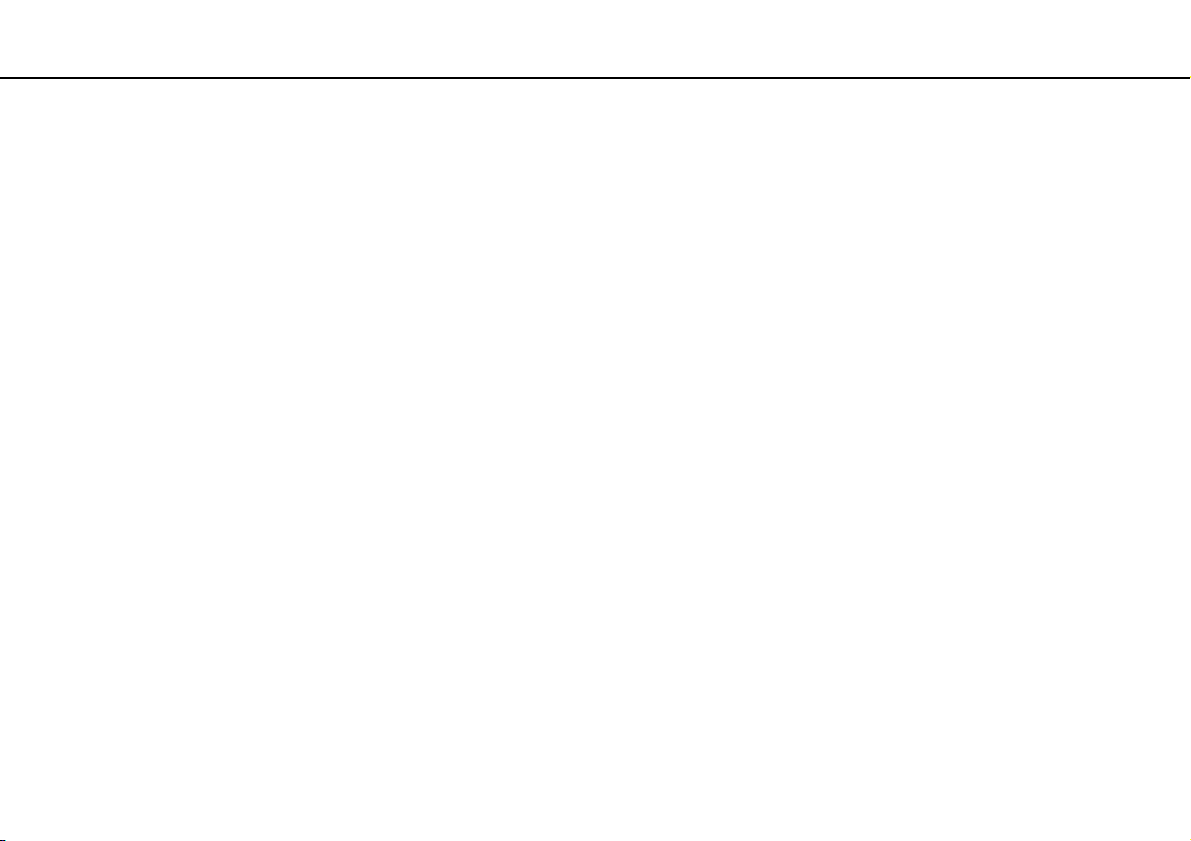
11
nN
Başlarken >
Kumandaların ve Bağlantı Noktalarının Yerini Belirleme
Kumandaların ve Bağlantı Noktalarının Yerini Belirleme
İleriki sayfalarda gösterilen kumandaları ve bağlantı noktalarını tanımak için bir dakikanızı ayırın.
!
Teknik özelliklerdeki değişikliklerden dolayı bilgisayarınızın görünümü bu kılavuzda gösterilen resimlerden farklı olabilir.
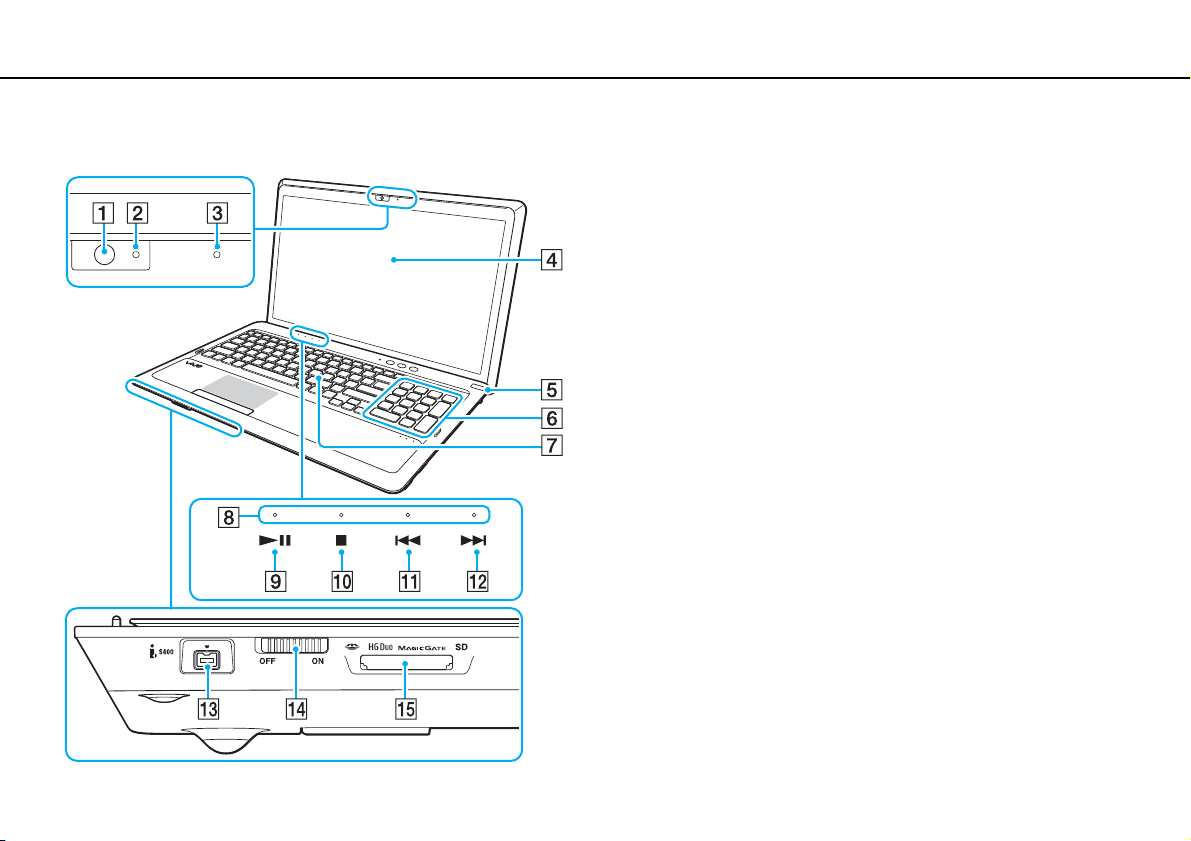
12
nN
Başlarken >
Kumandaların ve Bağlantı Noktalarının Yerini Belirleme
Ön
A Dahili kamera (sayfa 42)
B Dahili kamera göstergesi (sayfa 17)
C Dahili mikrofon (tek kulaklıklı)
D LCD ekran (sayfa 116)
E Güç düğmesi/Güç göstergesi (sayfa 17)
F Sayısal tuş takımı
Sayı yazmak veya temel matematik hesaplarını yapmak için
sayısal tuş takımını kullanın.
G Klavye (sayfa 34)
H Dokunma sensörü göstergeleri (sayfa 17)
I Oynat/Duraklat düğmesi (sayfa 38)
J Durdur düğmesi (sayfa 38)
K Önceki parça düğmesi (sayfa 38)
L Sonraki parça düğmesi (sayfa 38)
M i.LINK 4pin (S400) bağlantı noktası (sayfa 90)
N WIRELESS anahtarı (sayfa 64), (sayfa 69)
O "Memory Stick Duo"/SD bellek kartı birleşik yuvası
*
(sayfa 51),
(sayfa 58)
* Duo boyutlu "Memory Stick" ortamını ve SD bellek kartını destekler. Ancak bu
iki ortam aynı anda kullanılamaz.
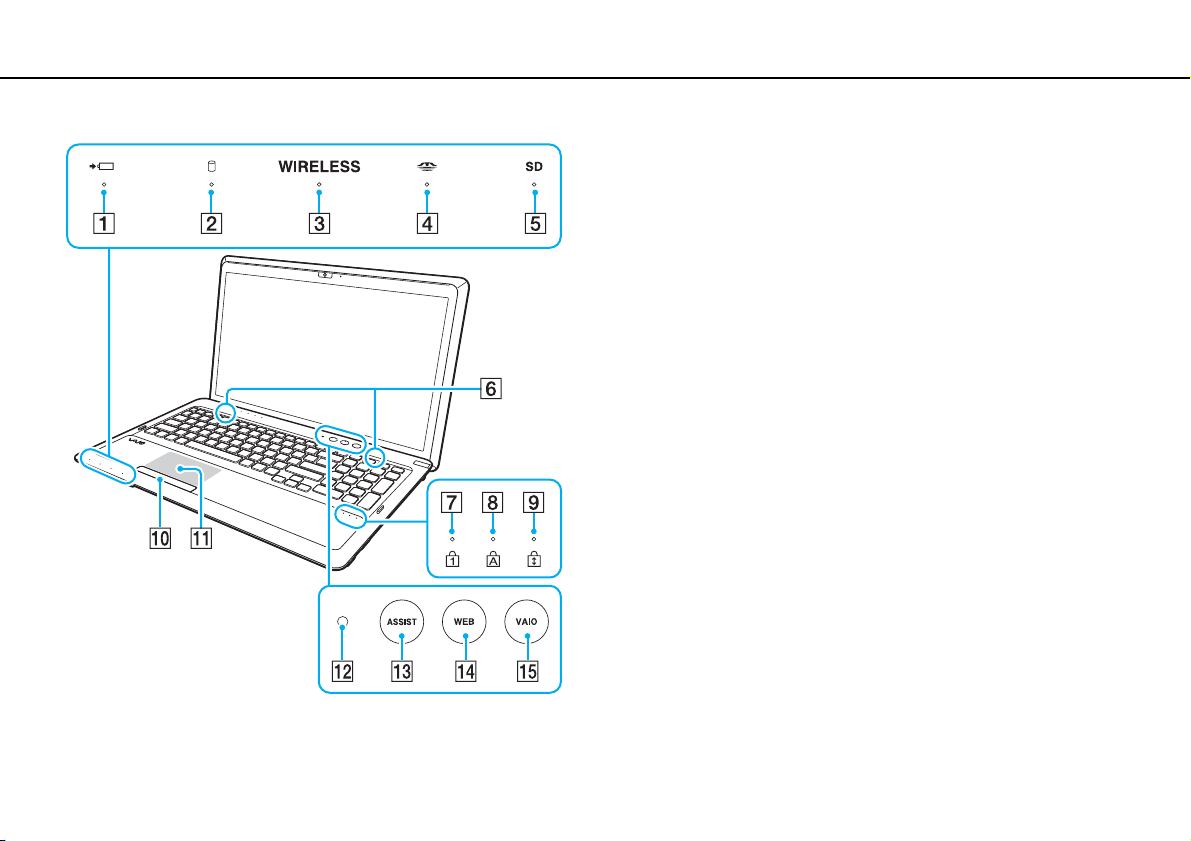
13
nN
Başlarken >
Kumandaların ve Bağlantı Noktalarının Yerini Belirleme
A Şarj göstergesi (sayfa 17)
B Disk sürücüsü göstergesi (sayfa 17)
C WIRELESS göstergesi (sayfa 17)
D "Memory Stick Duo" göstergesi (sayfa 17)
E SD bellek kartı göstergesi (sayfa 17)
F Dahili hoparlörler (stereo)
G Num lock göstergesi (sayfa 17)
H Caps lock göstergesi (sayfa 17)
I Scroll lock göstergesi (sayfa 17)
J Touch pad düğmesi (sayfa 37)
K Touch pad (sayfa 37)
L Ortam ışığı sensörü (sayfa 36), (sayfa 155)
LCD parlaklığını otomatik olarak en iyi düzeye ayarlamak için
ortam ışığı yoğunluğunu ölçer.
M ASSIST düğmesi (sayfa 39)
N WEB düğmesi (sayfa 39)
O VAIO düğmesi (sayfa 39)
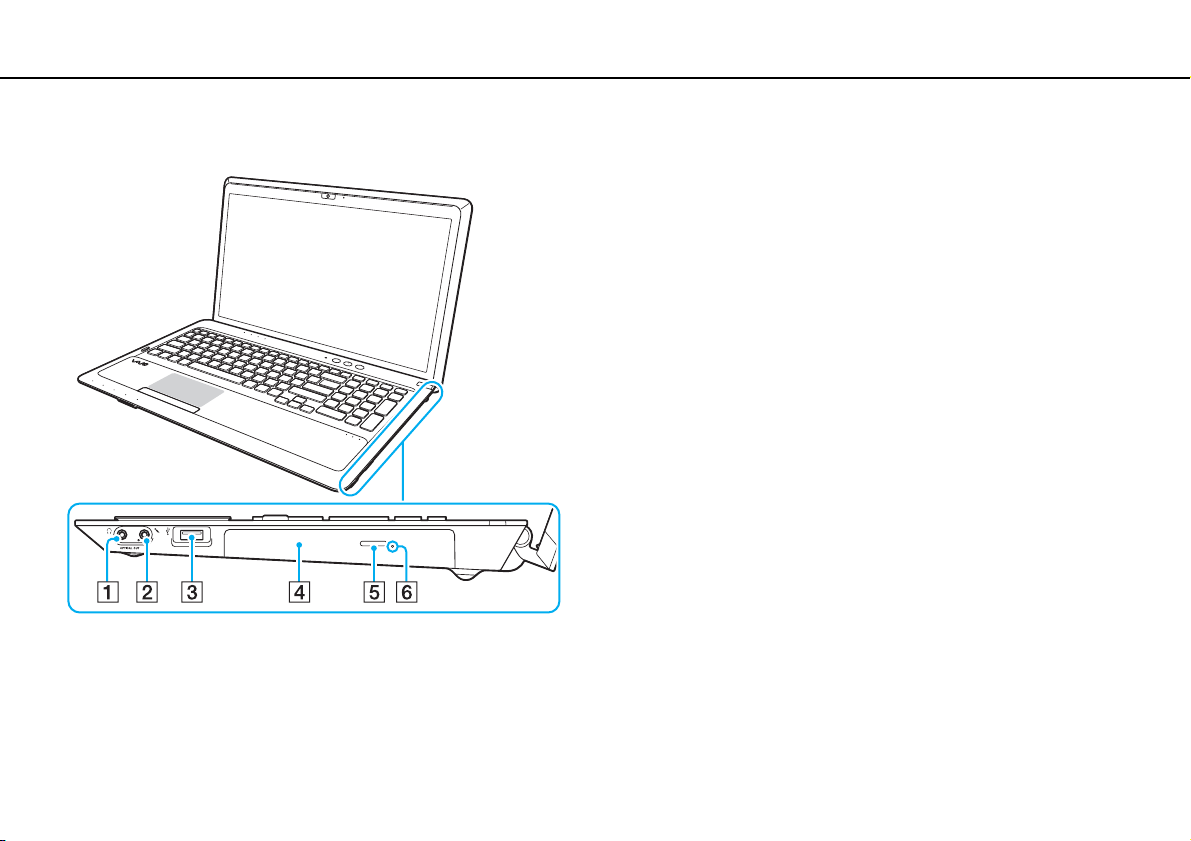
14
nN
Başlarken >
Kumandaların ve Bağlantı Noktalarının Yerini Belirleme
Sağ
A Kulaklıklar/OPTICAL OUT girişi (sayfa 76)
(Optik Çıkış Örnekleme Hızı: 44,1 KHz/48,0 KHz/96,0 KHz)
B Mikrofon girişi (sayfa 87)
C USB bağlantı noktası
*
(sayfa 88)
D Optik disk sürücüsü (sayfa 43)
E Sürücü çıkarma düğmesi (sayfa 43)
F Manuel çıkarma deliği (sayfa 147)
*USB 2.0 standardıyla uyumludur.
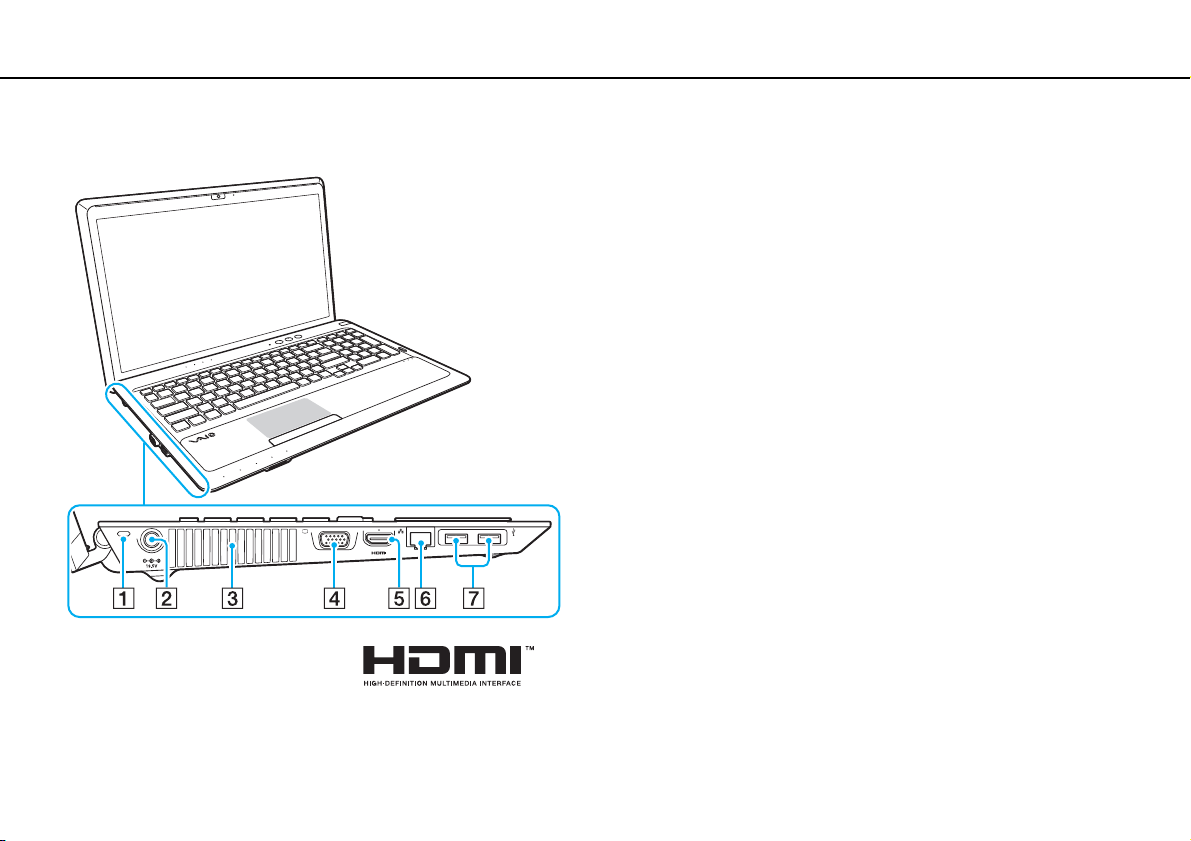
15
nN
Başlarken >
Kumandaların ve Bağlantı Noktalarının Yerini Belirleme
Sol
A Güvenlik yuvası
B DC IN bağlantı noktası (sayfa 18)
C Fan
D Monitör bağlantı noktası (sayfa 77)
E HDMI çıkış bağlantı noktası
*1
(sayfa 79)
F LAN bağlantı noktası (sayfa 63)
G USB bağlantı noktaları
*2
(sayfa 88)
*1
Oynatma başladıktan sonra ilk birkaç saniye HDMI çıkış bağlantı noktasına
bağlı olan bir çıkış aygıtından ses gelmeyebilir. Bu bir arıza olduğunu göstermez.
*2
USB 2.0/3.0 standartlarıyla uyumludur. USB 3.0 standardıyla uyumlu olan USB
bağlantı noktaları mavi renkleriyle ayırt edilebilir.
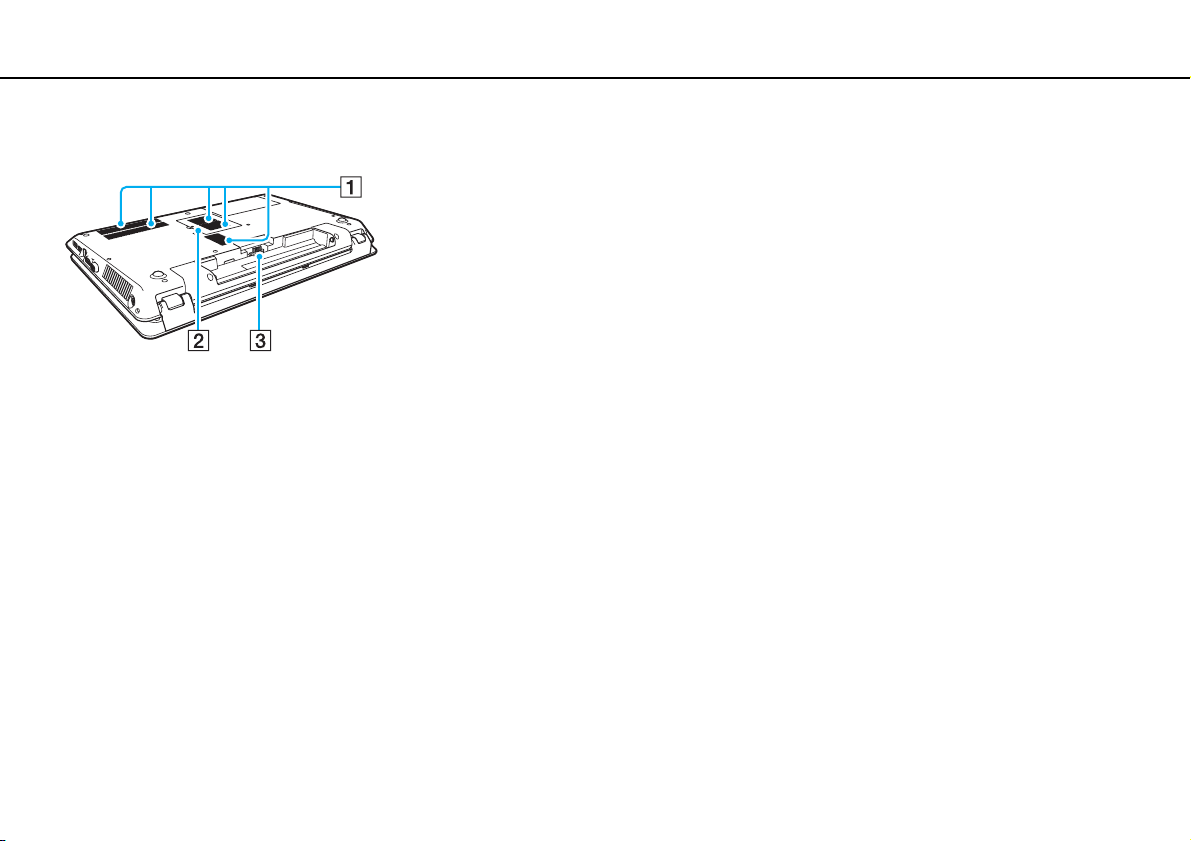
16
nN
Başlarken >
Kumandaların ve Bağlantı Noktalarının Yerini Belirleme
Arka/Alt
A Fanlar
B Bellek modülü bölmesi kapağı (sayfa 104)
C Pil konektörü (sayfa 19)
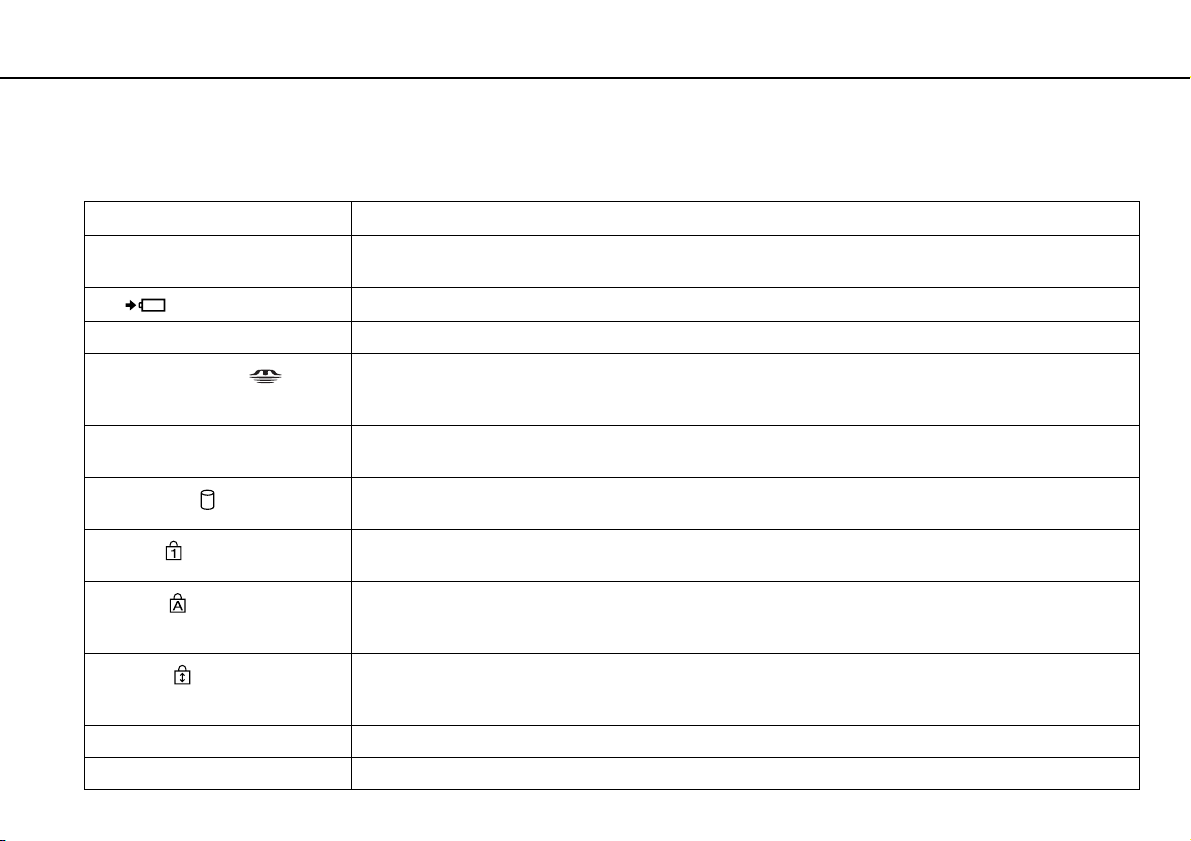
17
nN
Başlarken >
Gösterge Işıkları Hakkında
Gösterge Işıkları Hakkında
Bilgisayarınızda şu gösterge ışıkları bulunur:
Gösterge İşlevler
Güç 1 Bilgisayar Normal moddayken yeşil renkte yanar, bilgisayar Uyku modundayken yavaşça turuncu renkte yanıp
söner ve bilgisayar kapatıldığında veya Hazırda Bekleme moduna girdiğinde söner.
Şarj
Pil takımı şarj edilirken yanar. Daha fazla bilgi için, bkz. Pil Takımını Şarj Etme (sayfa 22).
Dahili kamera Dahili kamera kullanılırken yanar.
"Memory Stick Duo"
"Memory Stick" ortamına veri erişimi yapılırken yanar. (Bu gösterge ışığı açık durumdayken bilgisayarı Uyku
moduna getirmeyin veya kapatmayın.) Gösterge ışığının kapalı olması, "Memory Stick" ortamının kullanılmadığı
anlamına gelir.
SD bellek kartı SD bellek kartına veri erişimi yap
ılırken yanar. (Bu gösterge ışığı açık durumdayken bilgisayarı Uyku moduna
getirmeyin veya kapatmayın.) Gösterge ışığının kapalı olması, SD bellek kartının kullanılmadığı anlamına gelir.
Disk sürücüsü
Dahili depolama aygıtına veya optik disk sürücüsüne veri erişimi yapılırken yanar. Bu gösterge ışığı açık
durumdayken bilgisayarı Uyku moduna getirmeyin veya kapatmayın.
Num lock
Sayısal tuş takımını etkinleştirmek için Num Lk tuşuna basın. Sayısal tuş takımının etkinliğini kaldırmak için
bir defa daha bas
ın. Gösterge ışığının kapalı olması, sayısal tuş takımının etkin olmadığını gösterir.
Caps lock
Büyük harfle yazmak için Caps Lock tuşuna basın. Gösterge ışığı açık durumdayken Shift tuşuna basarsanız,
harfler küçük yazılır. Gösterge ışı ğını kapatmak için tuşa bir defa daha basın. Caps lock gösterge ışığı kapalı
durumdayken, normal yazıya geri dönülür.
Scroll lock
Görüntüyü kaydırma şeklinizi değiştirmek için Fn+Scr Lk tuşlarına basın. Scroll lock gösterge ı
şığı kapalı
durumdayken, normal kaydırma işlevine geri dönülür. Scr Lk tuşu, kullandığınız programa bağlı olarak farklı
işlevlere sahiptir ve tüm programlarla çalışmaz.
WIRELESS Bir veya daha fazla kablosuz seçeneği etkinse yanar.
Dokunma sensörü Dokunma sensörü düğmesine (sayfa 38) dokunduğunuzda ilgili dokunma sensörü gösterge ışığı yanar.
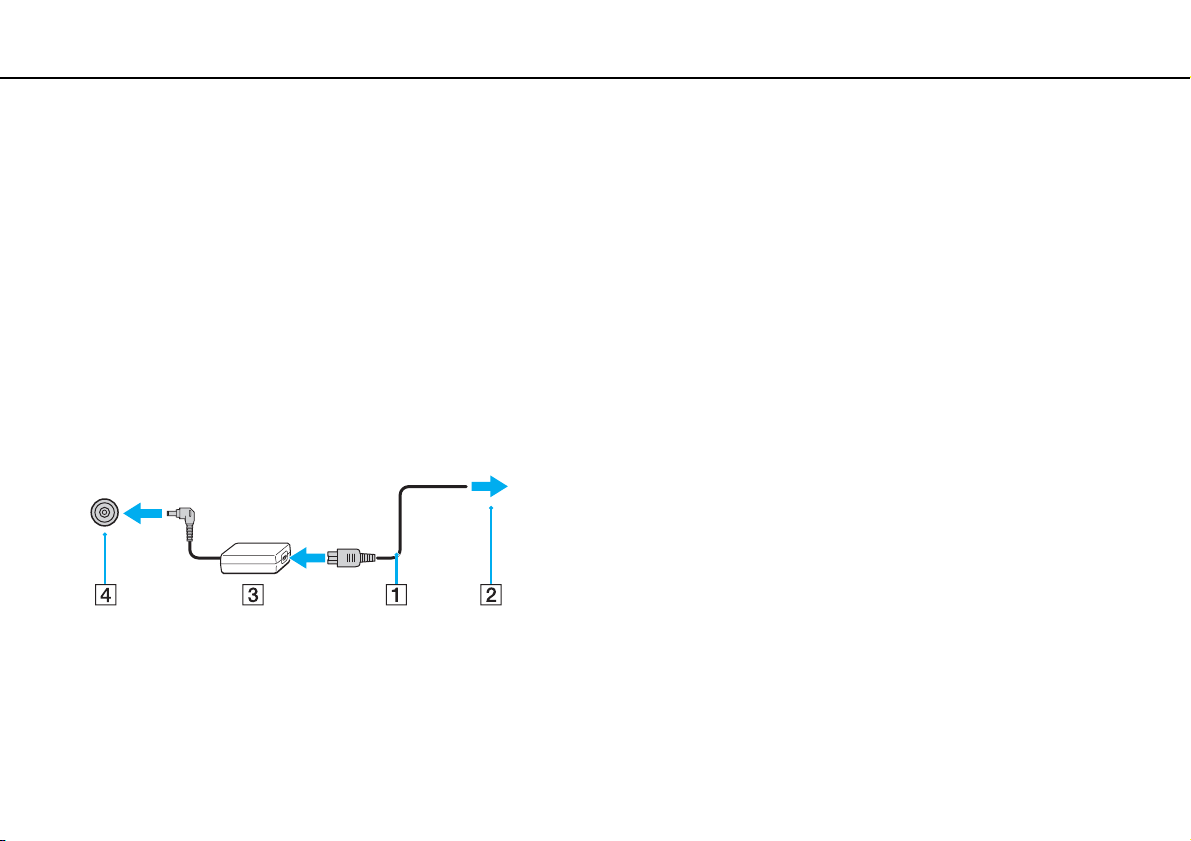
18
nN
Başlarken >
Güç Kaynağı Bağlama
Güç Kaynağı Bağlama
Bilgisayarınıza güç sağlamak için bir AC adaptör veya şarj edilebilir bir pil takımı kullanabilirsiniz.
AC Adaptör Kullanma
Doğrudan bir AC güç kaynağına bağlıyken ve pil takımı takılıyken, bilgisayarınız gücünü AC çıkışından alır.
Yalnızca bilgisayarınız için ürünle verilen AC adaptörü kullanın.
AC adaptörü kullanmak için
1 Güç kablosunun bir ucunu (1) AC adaptöre (3) takın.
2 Güç kablosunun diğer ucunu bir AC çıkışına (2) takın.
3 AC adaptörün (3) kablosunu, bilgisayar üzerindeki DC IN bağlantı noktasına (4) takın.
!
DC In fişinin şekli, AC adaptöre bağlı olarak değişir.
Bilgisayarınızın AC güç kaynağıyla bağlantısını tamamen kesmek için, AC adaptörü AC çıkışından çıkarın.
AC çıkışının kolay erişilen bir yerde olduğundan emin olun.
Bilgisayarınızı uzun bir süre kullanmayacaksanız, Hazırda Bekleme moduna geçirin. Bkz. Hazırda Bekleme Modunu Kullanma (sayfa 29).
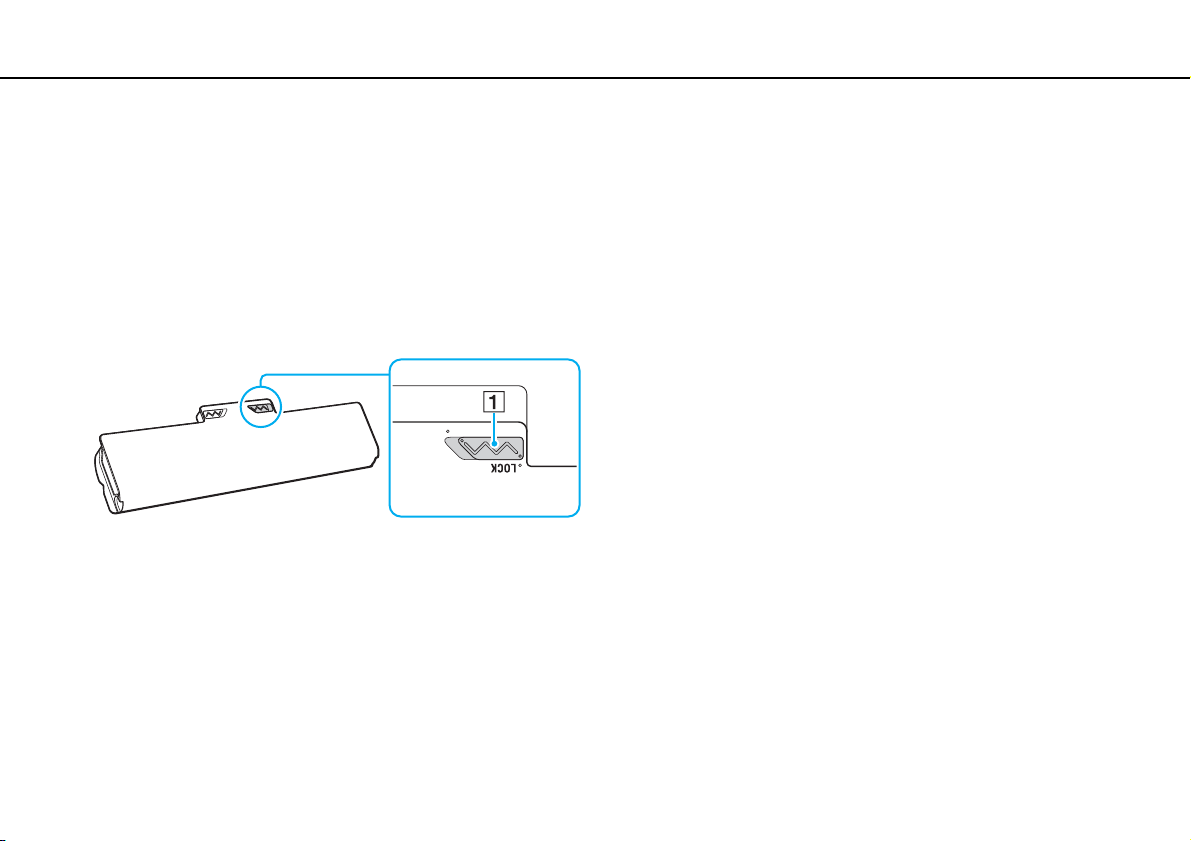
19
nN
Başlarken >
Pil Takımını Kullanma
Pil Takımını Kullanma
Bilgisayarınızla birlikte verilen pil takımı, teslim aldığınızda tamamen dolu değildir.
Pil Takımını Takma/Çıkarma
Pil takımını takmak için
1 Bilgisayarı ve LCD ekran kapağını kapatın.
2 Pil LOCK anahtarını (1) içeri doğru kaydırın.
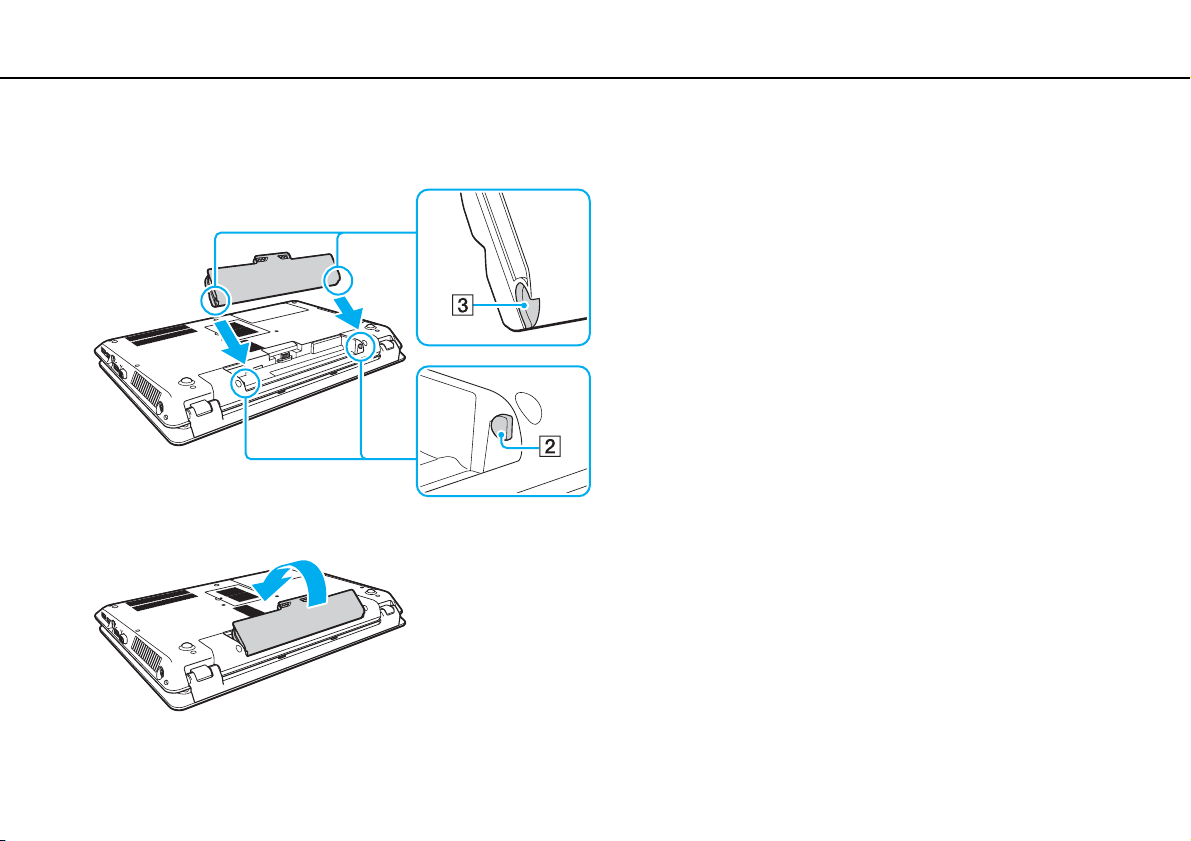
20
nN
Başlarken >
Pil Takımını Kullanma
3 Pil bölmesinin her iki tarafında da bulunan çıkıntı (2), pil takımının her iki tarafından bulunan U şeklindeki kesiğe (3)
oturana kadar pil takımını pil bölmesine doğru çapraz şekilde kaydırın.
4 Pil takımını yerine oturuncaya kadar bölmeye doğru itin.
5 Pil takımını bilgisayara sabitlemek için pilin LOCK anahtarını dışarı doğru kaydırın.
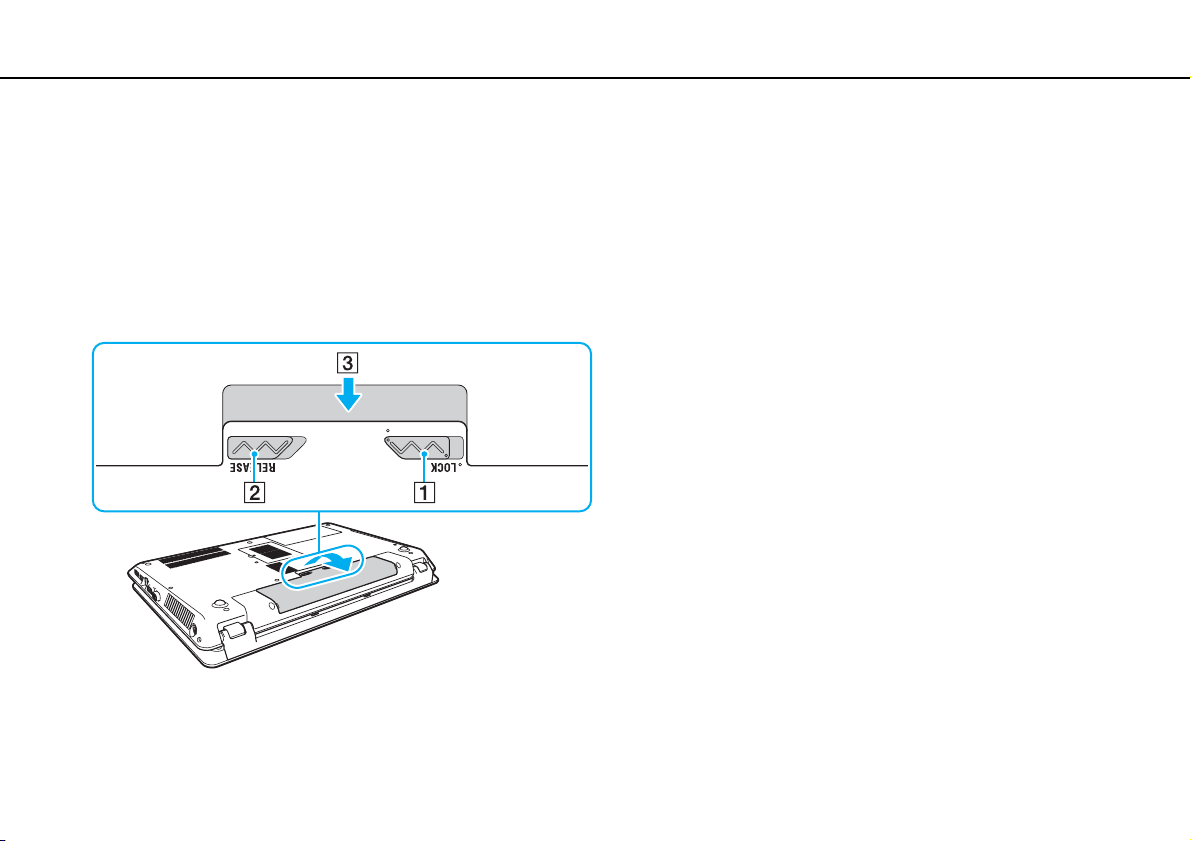
21
nN
Başlarken >
Pil Takımını Kullanma
Pil takımını çıkarmak için
!
Bilgisayarınız açıkken ve AC adaptöre bağlı değilken pil takımını çıkarırsanız kaydedilmemiş tüm verileri kaybedersiniz.
1 Bilgisayarı ve LCD ekran kapağını kapatın.
2 Pil LOCK anahtarını (1) içeri doğru kaydırın.
3 Pil RELEASE mandalını (2) içeri doğru kaydırın ve tutun, parmak ucunuzu pil takımındaki tırnağın (3) altına koyun ve pil
takımını ok yönünde döndürüp daha sonra kaydırarak bilgisayardan çıkarın.
!
Güvenliğiniz için, Sony tarafından VAIO bilgisayarınızla birlikte verilen ve kalite güvencesi standardını karşılayan gerçek Sony yeniden şarj edilebilir pil takımlarını
ve AC adaptörü kullanmanız önerilir. Bazı VAIO bilgisayarlar yalnızca gerçek bir Sony pil takımıyla çalışabilir.
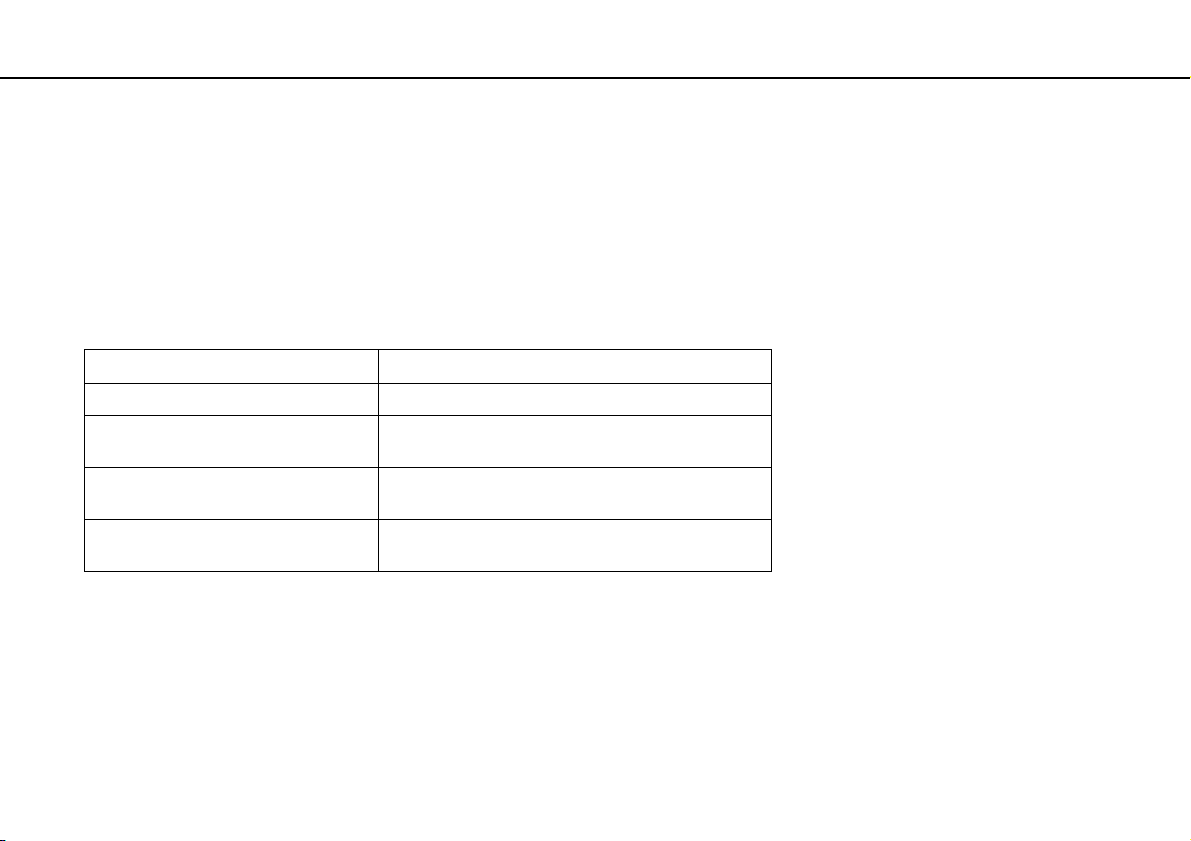
22
nN
Başlarken >
Pil Takımını Kullanma
Pil Takımını Şarj Etme
Bilgisayarınızla birlikte verilen pil takımı, teslim aldığınızda tamamen dolu değildir.
Pil takımını şarj etmek için
1 Pil takımını takın.
2 AC adaptörü kullanarak bilgisayarı güç kaynağına bağlayın.
Pil takımı şarj edilirken şarj göstergesi ışığı yanar. Pil takımının şarjı, seçtiğiniz maksimum şarj seviyesine yaklaştığında
şarj göstergesi söner.
!
Pil takımını daima bu kılavuzda tanımlandığı şekilde şarj edin.
Şarj göstergesi durumu Anlamı
Turuncu yanıyor Pil şarj oluyor.
Yeşil güç göstergesiyle birlikte yanıp
sönüyor
Pil bitmek üzere. (Normal mod)
Turuncu güç göstergesiyle birlikte
yanıp sönüyor
Pil bitmek üzere. (Uyku modu)
Hızlı şekilde turuncu renkte yanıp
sönüyor
Pil takımının arızalanması veya kilitlenmemesi
nedeniyle bir pil hatası oluşmuş.
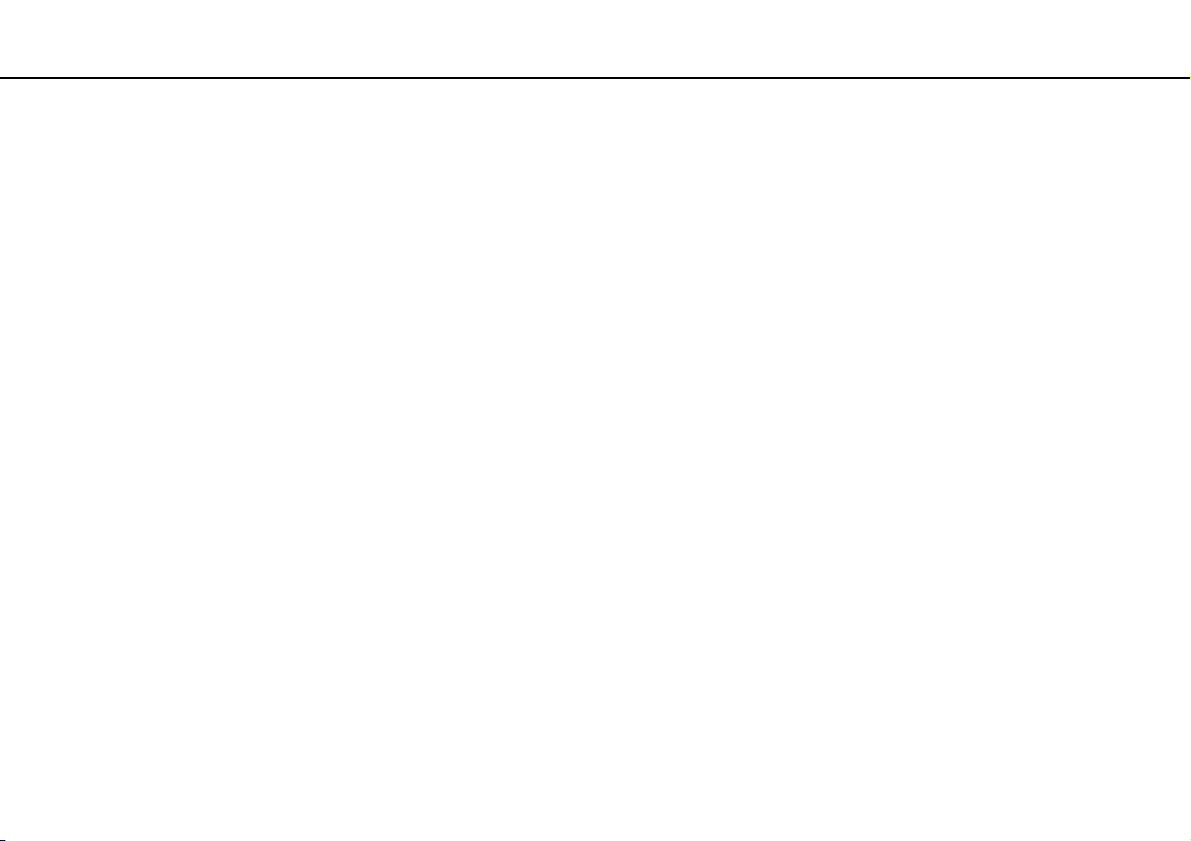
23
nN
Başlarken >
Pil Takımını Kullanma
AC güç kaynağına doğrudan bağlı olduğu sırada, pil takımını bilgisayarınızda tutun. Siz bilgisayarı kullanırken, pil takımı şarj olmaya devam eder.
Pil takımının gücü bittiğinde ve şarj ve güç göstergesi ışıkları yanıp söndüğünde pil takımının şarj olması için bilgisayarınızı AC adaptöre bağlamanız veya
bilgisayarınızı kapatıp tamamen dolu bir pil takımı takmanız gerekir.
Bilgisayarınızda bir lityum iyon pil takımı bulunur ve her an şarj edilebilir. Kısmen boşalmış bir pil takımını şarj etmek, pil ömrünü etkilemez.
Bazı yazılım uygulamaları ve çevresel aygıtlar kullanılırken, pil ömrü kısalmış bile olsa, bilgisayarınız Hazırda Bekleme moduna giremeyebilir. Bilgisayar pil
gücünü kullanırken veri kaybından kaçınmak için, verinizi sık sık kaydetmeli ve Uyku veya Hazırda Bekleme gibi bir güç yönetimi modunu manuel olarak
etkinleştirmelisiniz.
Bilgisayar Uyku moduna girdiğinde pil takımı tükenirse, kaydedilmemiş verilerinizi kaybedersiniz. Önceki çalışma durumuna dönmeniz imkansızdır.
Veri kaybından kaçınmak için, verinizi sık sık kaydetmelisiniz.
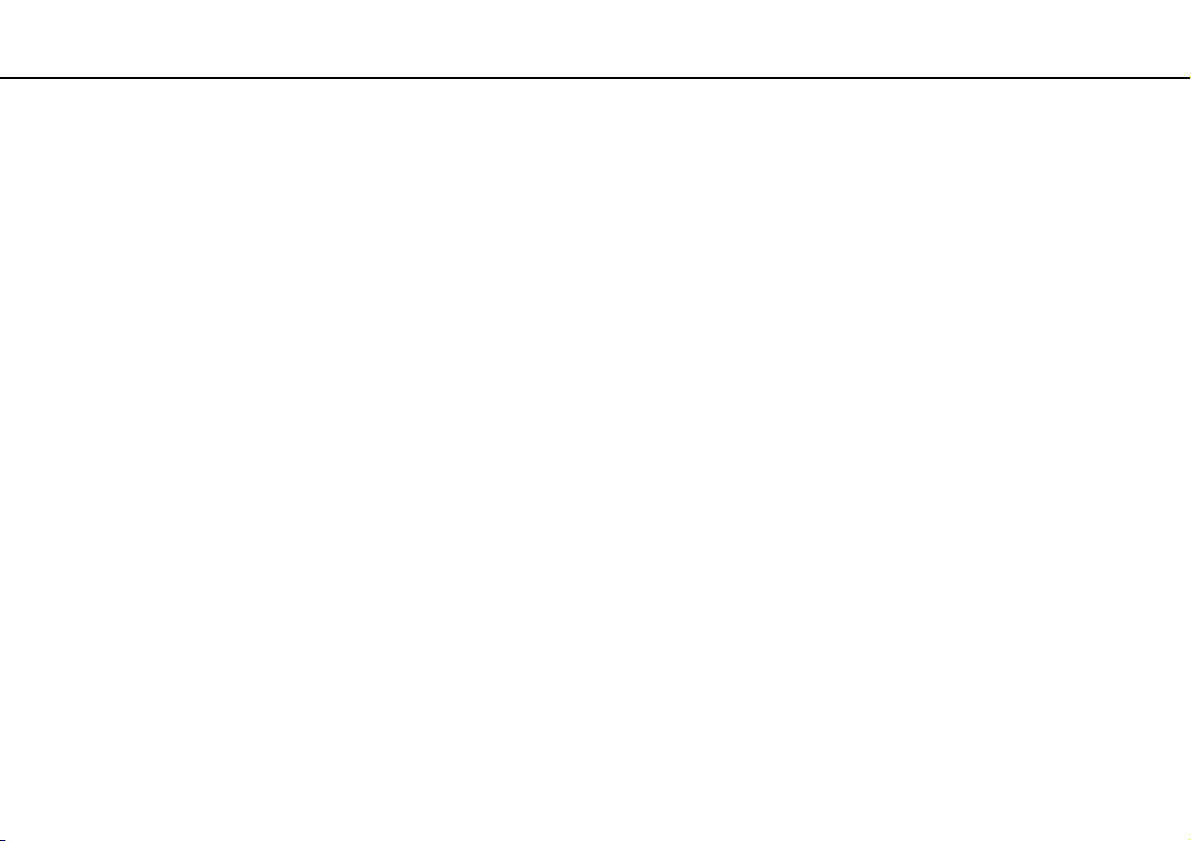
24
nN
Başlarken >
Pil Takımını Kullanma
Pil Şarj Kapasitesini Kontrol Etme
Pil şarj etme sayısı arttıkça veya pil takımının kullanıldığı süre uzadıkça, pil şarj kapasitesi giderek azalır. Pil takımından en
iyi şekilde yararlanmak için pil şarj kapasitesini kontrol edin ve pil ayarlarını değiştirin.
Pil şarj kapasitesini kontrol etmek için
1Başlat, Tüm Programlar ve VAIO Control Center'ı tıklayın.
2Power Management ve Battery öğelerini tıklayın.
Ayrıca, pil takımının ömrünü uzatmak için pil bakımı işlevini de etkinleştirebilirsiniz.
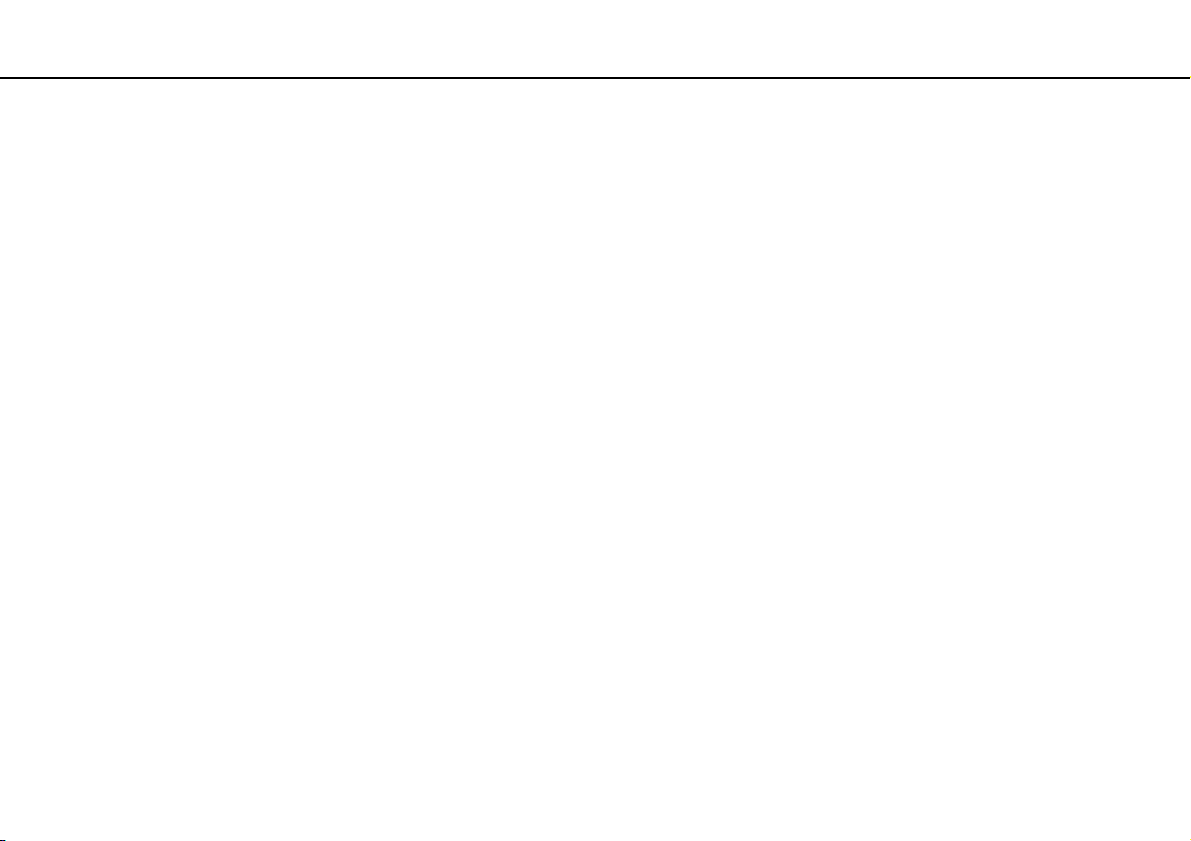
25
nN
Başlarken >
Pil Takımını Kullanma
Pil Ömrünü Uzatma
Bilgisayarınız pil gücünü kullanırken aşağıdaki yöntemleri kullanarak pil ömrünü uzatabilirsiniz.
❑ Bilgisayar ekranınızın LCD parlaklığını azaltın.
❑ Güç tasarruf modunu kullanın. Daha fazla bilgi için, bkz. Güç Tasarruf Modlarını Kullanma (sayfa 27).
❑ Güç seçenekleri'nden güç tasarrufu ayarlarını değiştirin. Daha fazla bilgi için, bkz. VAIO Power Management
Programını Kullanma (sayfa 101).
Pil ömrünü uzatma ile ilgili daha fazla bilgi için, Pil Şarj Kapasitesini Kontrol Etme (sayfa 24) bölümündeki adımları izledikten sonra yardım dosyasına bakın.
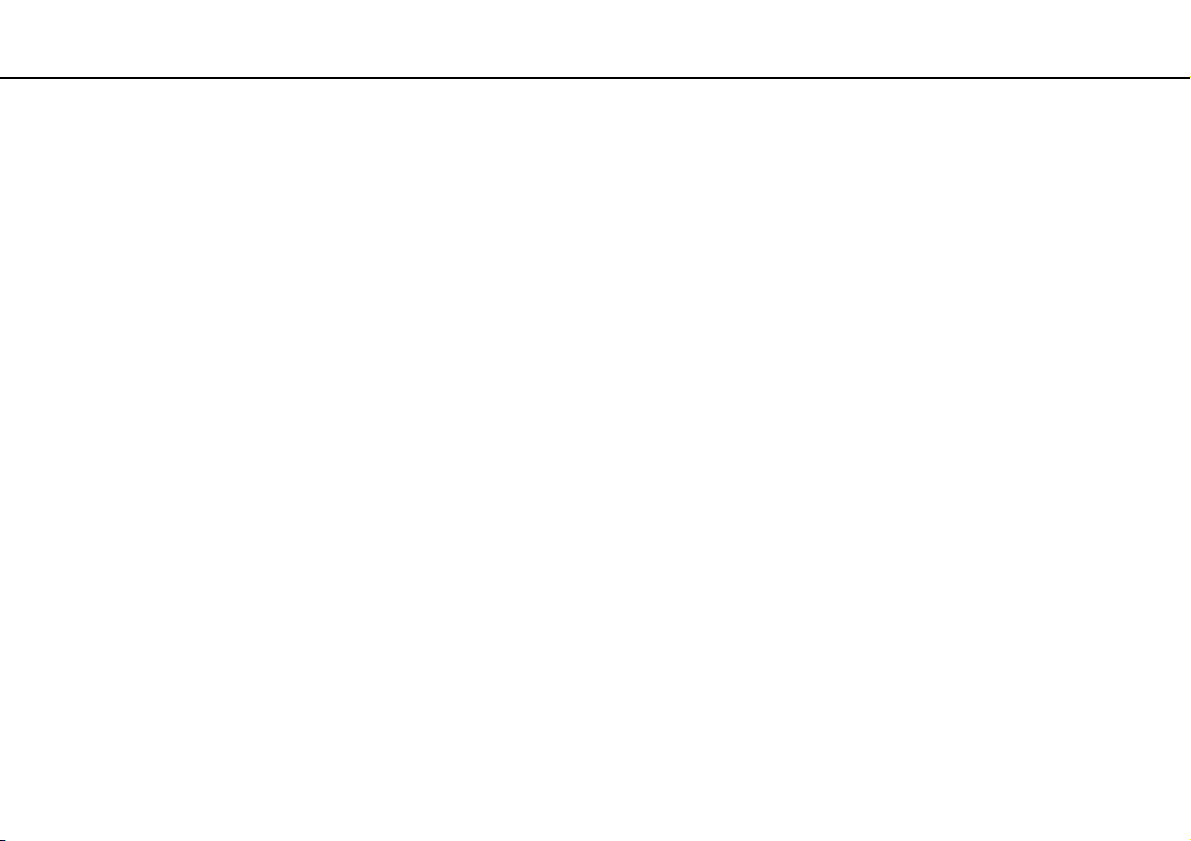
26
nN
Başlarken >
Bilgisayarınızı Güvenli Kapatma
Bilgisayarınızı Güvenli Kapatma
Kaydedilmemiş verilerinizi kaybetmemek için, bilgisayarınızı düzgün bir şekilde, aşağıda belirtildiği gibi kapadığınızdan emin
olun.
Bilgisayarınızı kapatmak için
1 Bilgisayara bağlı olan tüm çevresel aygıtları kapatın.
2 Verilerinizi kaydedin ve çalışan tüm yazılım uygulamalarını kapatın.
3Başlat'ı ve Kapat düğmesini tıklayın.
Kısa bir süre sonra bilgisayar otomatik olarak kapanır. Güç gösterge ışığının kapandığından emin olun.
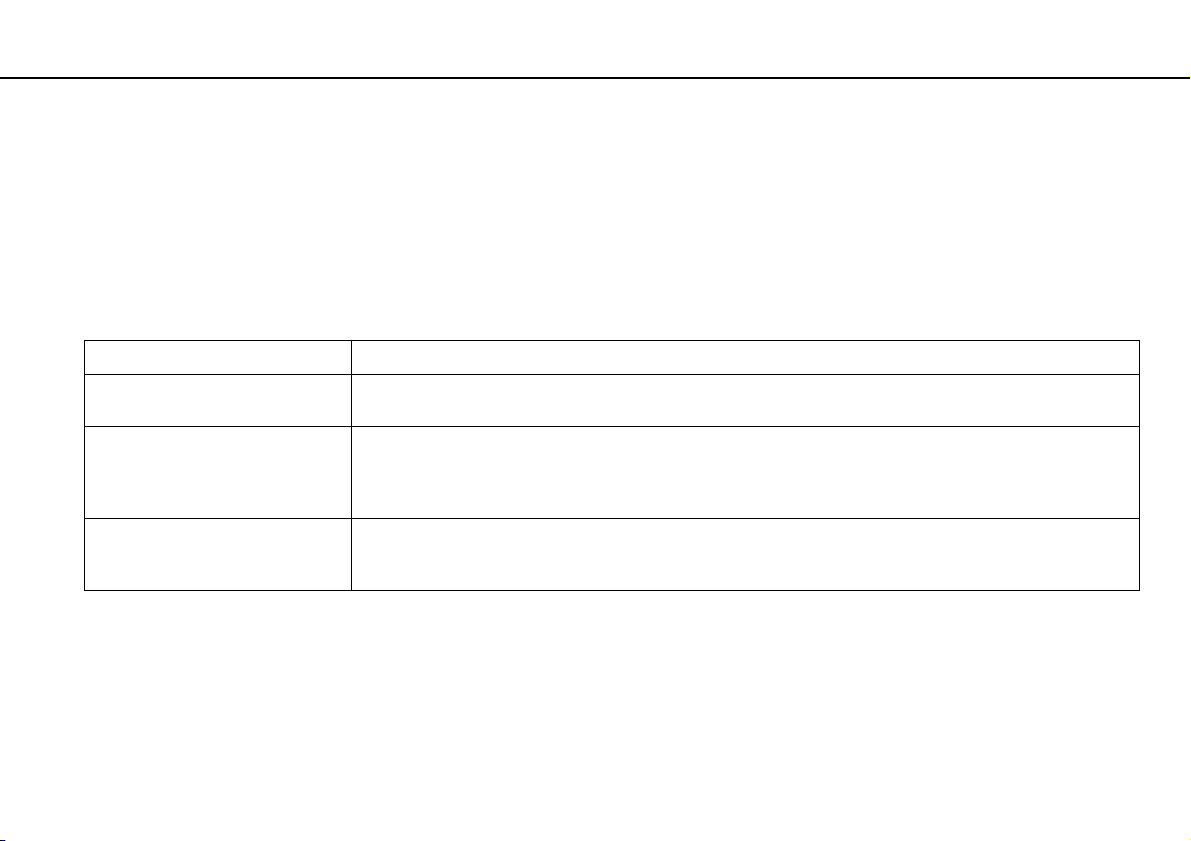
27
nN
Başlarken >
Güç Tasarruf Modlarını Kullanma
Güç Tasarruf Modlarını Kullanma
Pil ömrünü korumak için güç yönetimi ayarlarından yararlanabilirsiniz. Normal çalışma modunun yanı sıra, bilgisayarınızda
tercihinize uygun olarak iki farklı güç tasarrufu modu da vardır: Uyku ve Hazırda Bekleme.
!
Bilgisayarınızı AC güç kaynağından çıkarılmış şekilde uzun bir süre kullanmayacaksanız, bilgisayarı Hazırda Bekleme moduna geçirin veya kapatın.
Bilgisayarınız Uyku moduna girdiğinde pil takımı tükenirse, kaydedilmemiş verilerinizi kaybedersiniz. Önceki çalışma durumuna dönmeniz imkansızdır.
Veri kaybından kaçınmak için, verinizi sık sık kaydetmelisiniz.
Mod Tanım
Normal mod Bu mod, kullanımı sırasında bilgisayarınızın normal durumudur. Yeşil güç gösterge ışığı bilgisayar bu
moddayken yanar.
Uyku modu Uyku modu, LCD ekranı kapatır ve dahili depolama aygıtları ile CPU'yu düşük güç tüketimi moduna geçirir.
Bilgisayarınız bu moddayken, turuncu güç gösterge ışığı yavaşça yanıp söner. Bilgisayarınız Uyku modundan,
Hazırda Bekleme moduna kıyasla daha çabuk çıkar. Ancak Uyku modu, Hazırda Bekleme moduna göre daha
fazla güç kullanır.
Hazırda Bekleme modu Bilgisayarınız Hazırda Bekleme modundayken, sistemin durumu, dahili depolama aygıtına (aygıtlarına)
kaydedilir ve güç kapatılır. Pil takımı tükendiğinde bile, veriler kaybolmaz. Bilgisayarınız bu moddayken,
güç gösterge ış
ığı yanmaz.
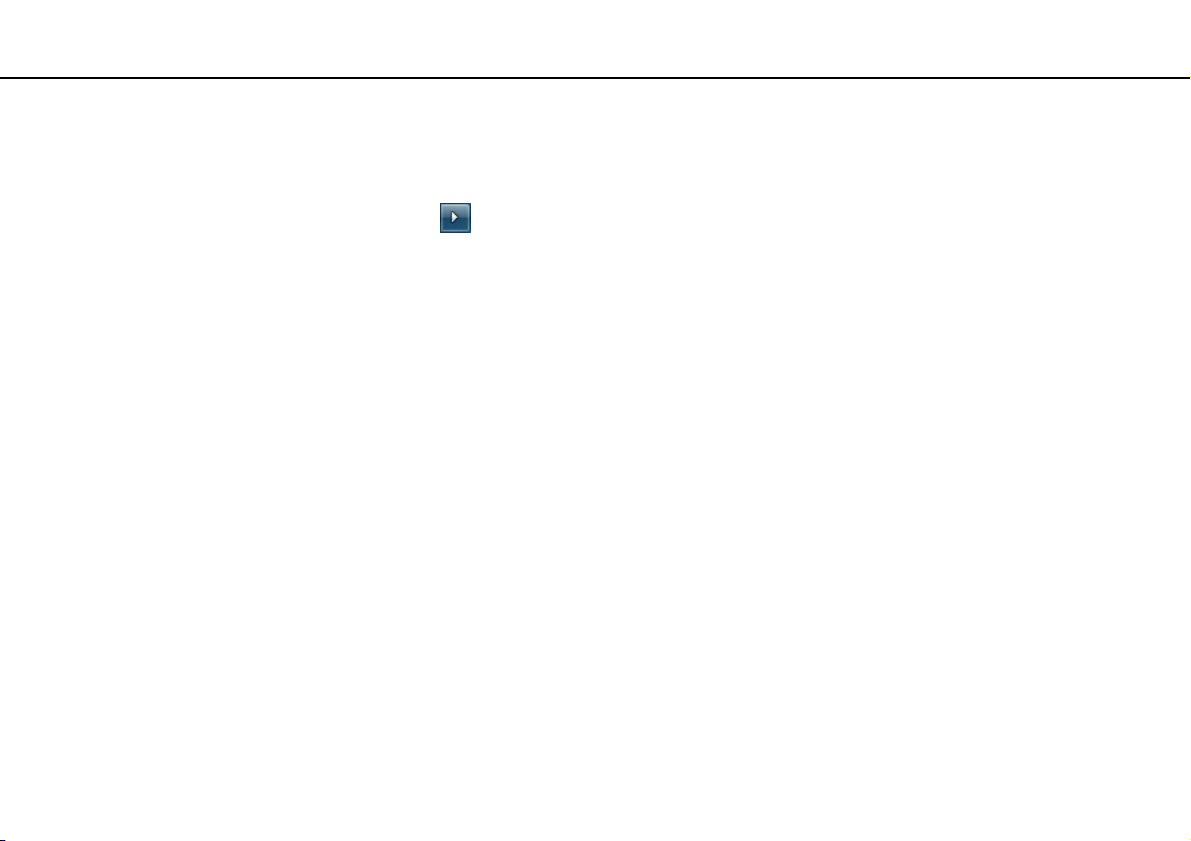
28
nN
Başlarken >
Güç Tasarruf Modlarını Kullanma
Uyku Modunu Kullanma
Uyku modunu etkinleştirmek için
Başlat'ı, Kapat düğmesinin yanındaki oku ve Uyku'yu tıklayın.
Normal moda dönmek için
❑ Herhangi bir tuşa basın.
❑ Bilgisayarınızdaki güç düğmesine basın.
!
Güç düğmesini dört saniyeden fazla basılı tutarsanız, bilgisayarınız otomatik olarak kapanacaktır. Kaydedilmemiş tüm verileri kaybedersiniz.
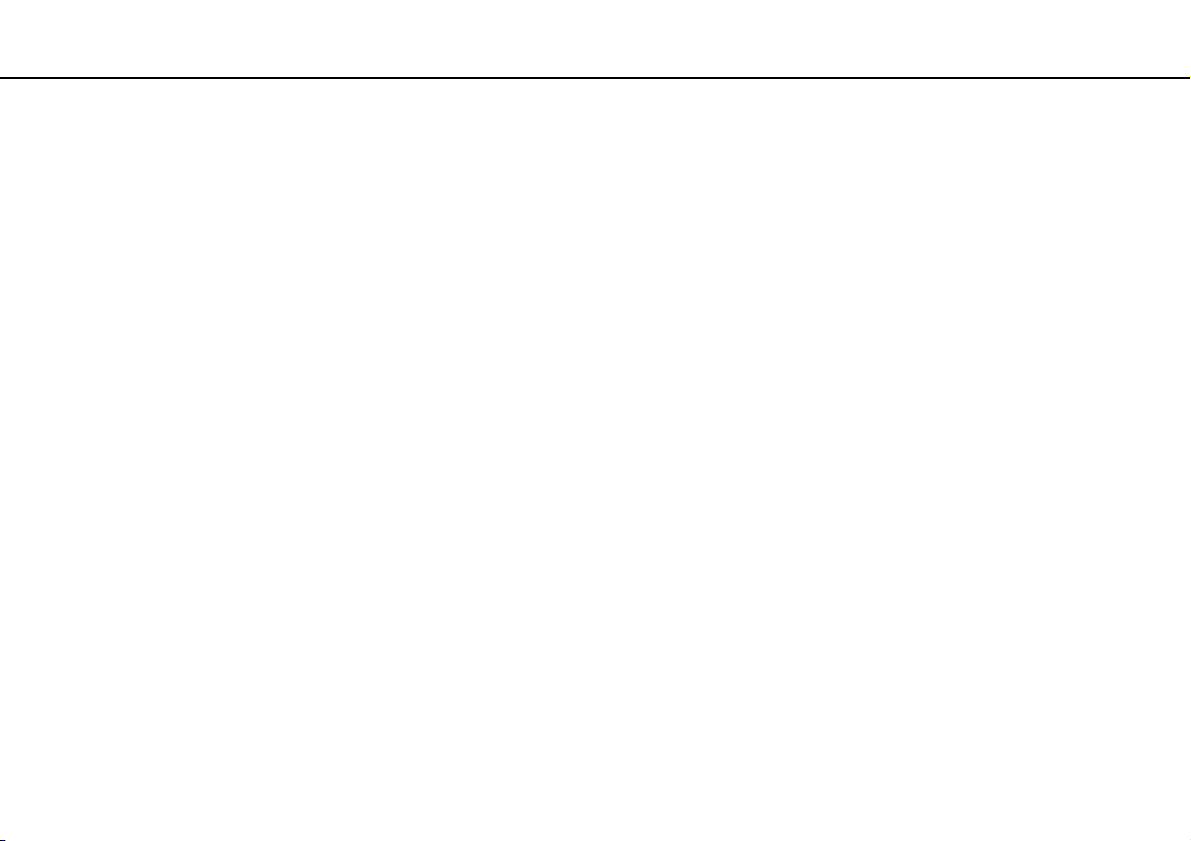
29
nN
Başlarken >
Güç Tasarruf Modlarını Kullanma
Hazırda Bekleme Modunu Kullanma
Hazırda Bekleme modunu etkinleştirmek için
Fn+F12 tuşlarına basın.
Ayrıca Başlat'ı, Kapat düğmesinin yanındaki oku ve Hazırda Beklet'i tıklayabilirsiniz.
!
Güç gösterge ışığı sönene kadar bilgisayarınızı hareket ettirmeyin.
Normal moda dönmek için
Güç düğmesine basın.
!
Güç düğmesini dört saniyeden fazla basılı tutarsanız, bilgisayarınız otomatik olarak kapanacaktır.
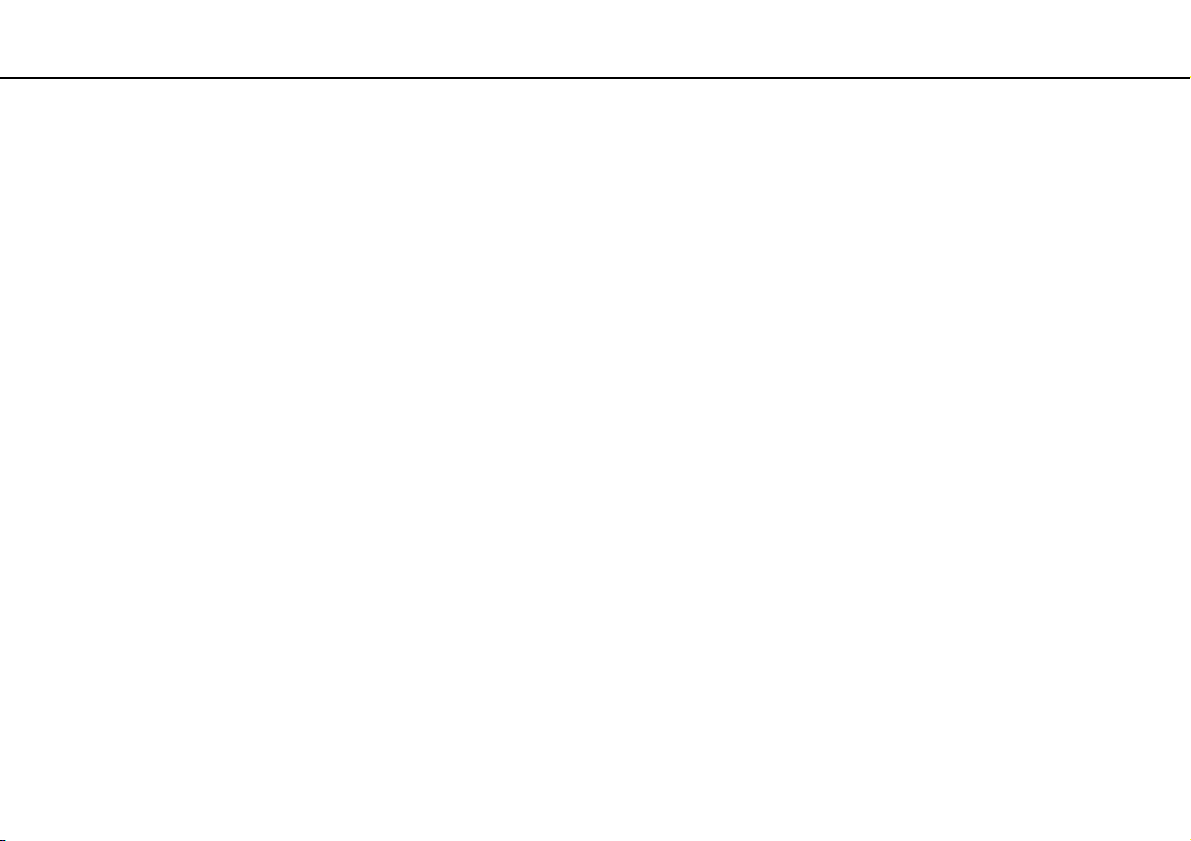
30
nN
Başlarken >
Bilgisayarınızın En İyi Durumda Olmasını Sağlama
Bilgisayarınızın En İyi Durumda Olmasını Sağlama
Bilgisayarınızı Güncelleştirme
VAIO bilgisayarınızın verimini, güvenliğini ve işlevselliğini arttırmak için bilgisayarınızı aşağıdaki yazılım uygulamalarıyla
güncelleştirdiğinizden emin olun.
VAIO Update, İnternet'te bulunan yeni güncelleştirmeler konusunda sizi otomatik olarak bilgilendirir ve bu
güncelleştirmeleri indirip bilgisayarınıza yükler.
❑ Windows Update
Başlat, Tüm Programlar ve Windows Update öğelerini tıklayıp ekrandaki talimatları uygulayın.
❑ VAIO Update 5
Başlat, Tüm Programlar ve VAIO Update öğelerini tıklayıp ekrandaki talimatları uygulayın.
!
Güncelleştirmeleri indirmek için öncelikle bilgisayarınız İnternet'e bağlı olmalıdır.
